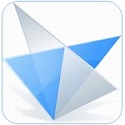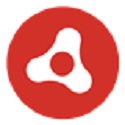本类推荐应用
-
安全下载
PCCAD2021
 大小:2897.92MB更新时间:2020-11-10软件授权:国产软件
PCCAD2021官方版是一款多功能的集成化智能机械图形设计软件。PCCAD2021最新版支持产品设计、工程绘图和图纸管理等功能,新增 线长、弧长、弧角标注功能。PCCAD2021官方版提高了产品设计和绘图的效率与质量,适合机械、仪器仪表、石化、电气(器)、航空、航天、汽车等领域。 PCCAD2021软件介绍 PCCAD2021官方版能够绘制出非常多的设计图纸,尤其是建筑方面基本都要用到这款软件,它是一款非常实用高效的cad软件,因为该款软件是国产的软件,所有在使用习惯上来说非常适合我们的使用,能够极大的提升广大用户们的工作效率,帮助用户们节省大量的时间,作为今年推出的最新版本,软件针对以前的一些问题进行了修复,也新增优化了许多不错的功能,让用户们能够用的更加省心放心,可能有些用户们用久了国外的软件可能刚开始会不习惯,不用担心,该款软件还能当做插件来配合其他cad软件使用,让原来的软件也能够享受这款软件的最新功能,非常符合用户们的使用需求。 PCCAD2021功能特点 图层管理 启动PCCAD,系统自动进行初始化设置,包括图层、线型、颜色、字高等。 程序自动根据执行命令的不同,将生成的实体放到相应的图层中。 不选择对象,输入1、2、3等数字,快速切换当前层。 选择对象,输入1、2、3等数字,快速改变所选对象到相应图层。 图幅设置 图纸设置命令,可快速创建带有标题栏、明细表、附加栏、参数栏的标准图框。 绘图工具 绘图工具:中心线、对称画线、平形/垂直线、公切线、角分线、波浪线、精确矩形等。全面提高绘图速度。 构造工具:倒圆/倒角、轴断线、截交、动态延伸、工艺槽构造以及单孔、孔阵功能,可以方便的完成各种常用的零件结构特征。 局部放大:将某一图形的局部,自动放大到所需的比例,生成局部放大视图,无需重画。 轴类设计 将常用结构形式的轴按其特征加以分类,迅速的绘出各种结构形式的轴。 装配处理 对于装配处理,则提供了图形消隐、块消隐、文字消隐、序号标注、明细表处理等功能。 尺寸标注 尺寸标注包括:智能标注、折弯标注、坐标标注、弧长标注、螺纹标注、倒角标注、引线标注、尺寸合并/分解、加直径符号、标注工具箱等多种分项标注功能。 智能标注D:完成90%尺寸标注工作,智能识别对象,多种标注风格任意选! 符号标注 在符号标注方面提供了:粗糙度、形位公差、基准符号、焊接符号、锥斜度标注、中心孔标注、圆孔标记、标高符号等所有机械行业的符号标注功能。 智能拖拽 拖拽符号标注对象基点,智能变换符号方向,适当增加辅助线,快速编辑,无须重绘。 PCCAD2021软件特色 1、功能细致实用、绘图效率高 PCCAD以功能细致、实用见长,具有高效、实用的图形处理功能,利用PCCAD,可使绘制工程图的速度较直接使用AutoCAD加快5—8 倍,远高于同类软件的绘图速度。 2、开放的资源获取与转换 PCCAD集成了多种数据接口,不仅可以利用各种现有资源(利用:提取标准件、提取标题 栏、调用词句库、通用资源、通用编码、编码解析、天河工程计算器、读入文本文件、读入DWG 文件、天河通用导入),生成明细表,绘制表格等,还可以通过导出文本文件和天河通用导出,导出各种类型(ACCESS、TXT、Excel、Oracle、Sql Server等)的数据。 3、参数化图库及设计工具 PCCAD 提供完全基于参数化设计的参数化国标库及系列化零件设计系统两大模块,从而解决各种复杂零件入库、变量化驱动和出库的难题。易于理解和掌握,也更加易学易用,使得 参数化技术不再是少数专家学者或程序员的专利,而是真正面向懂得专业需求的设计者,服 务于设计工程师,不需要专门学习,通过简单的定制可以快速产生系列化零件,大大提高标准件和常用件的绘制效率。 4、专业的企业级数据汇总工具 PCCAD集成了天河公司独家推出的的企业级数据处理系统—EDPS,即,通过非编程方式实 现企业各种数据处理的企业数据处理系统。它具有以下功能:处理设计数据,实现各种设计 清单的统计、汇总。完成各种设计清单报表格式化处理。产生各种数据格式的数据文件。如:TXT、XLS、DBF、MDB、ORACLE等等。实现对CAD 各种类型的数据进行收集、存储、分类、计算、加工、检索和传输,并且可以将处理结果顺利的传递给需要数据的其它部门,实现企业信息数据的顺利流通。 PCCAD2021更新日志 1.修改用户提交bug 2.添加新功能 特别说明: 百度网盘提取码:2sv5 华军小编推荐: PCCAD2021作为一款应用广泛,功能强大的免费CAD软件,该最新版的功能得到众多网友的一致好评,强烈推荐大家下载使用,另外还有{recommendWords}推荐给大家下载使用。
大小:2897.92MB更新时间:2020-11-10软件授权:国产软件
PCCAD2021官方版是一款多功能的集成化智能机械图形设计软件。PCCAD2021最新版支持产品设计、工程绘图和图纸管理等功能,新增 线长、弧长、弧角标注功能。PCCAD2021官方版提高了产品设计和绘图的效率与质量,适合机械、仪器仪表、石化、电气(器)、航空、航天、汽车等领域。 PCCAD2021软件介绍 PCCAD2021官方版能够绘制出非常多的设计图纸,尤其是建筑方面基本都要用到这款软件,它是一款非常实用高效的cad软件,因为该款软件是国产的软件,所有在使用习惯上来说非常适合我们的使用,能够极大的提升广大用户们的工作效率,帮助用户们节省大量的时间,作为今年推出的最新版本,软件针对以前的一些问题进行了修复,也新增优化了许多不错的功能,让用户们能够用的更加省心放心,可能有些用户们用久了国外的软件可能刚开始会不习惯,不用担心,该款软件还能当做插件来配合其他cad软件使用,让原来的软件也能够享受这款软件的最新功能,非常符合用户们的使用需求。 PCCAD2021功能特点 图层管理 启动PCCAD,系统自动进行初始化设置,包括图层、线型、颜色、字高等。 程序自动根据执行命令的不同,将生成的实体放到相应的图层中。 不选择对象,输入1、2、3等数字,快速切换当前层。 选择对象,输入1、2、3等数字,快速改变所选对象到相应图层。 图幅设置 图纸设置命令,可快速创建带有标题栏、明细表、附加栏、参数栏的标准图框。 绘图工具 绘图工具:中心线、对称画线、平形/垂直线、公切线、角分线、波浪线、精确矩形等。全面提高绘图速度。 构造工具:倒圆/倒角、轴断线、截交、动态延伸、工艺槽构造以及单孔、孔阵功能,可以方便的完成各种常用的零件结构特征。 局部放大:将某一图形的局部,自动放大到所需的比例,生成局部放大视图,无需重画。 轴类设计 将常用结构形式的轴按其特征加以分类,迅速的绘出各种结构形式的轴。 装配处理 对于装配处理,则提供了图形消隐、块消隐、文字消隐、序号标注、明细表处理等功能。 尺寸标注 尺寸标注包括:智能标注、折弯标注、坐标标注、弧长标注、螺纹标注、倒角标注、引线标注、尺寸合并/分解、加直径符号、标注工具箱等多种分项标注功能。 智能标注D:完成90%尺寸标注工作,智能识别对象,多种标注风格任意选! 符号标注 在符号标注方面提供了:粗糙度、形位公差、基准符号、焊接符号、锥斜度标注、中心孔标注、圆孔标记、标高符号等所有机械行业的符号标注功能。 智能拖拽 拖拽符号标注对象基点,智能变换符号方向,适当增加辅助线,快速编辑,无须重绘。 PCCAD2021软件特色 1、功能细致实用、绘图效率高 PCCAD以功能细致、实用见长,具有高效、实用的图形处理功能,利用PCCAD,可使绘制工程图的速度较直接使用AutoCAD加快5—8 倍,远高于同类软件的绘图速度。 2、开放的资源获取与转换 PCCAD集成了多种数据接口,不仅可以利用各种现有资源(利用:提取标准件、提取标题 栏、调用词句库、通用资源、通用编码、编码解析、天河工程计算器、读入文本文件、读入DWG 文件、天河通用导入),生成明细表,绘制表格等,还可以通过导出文本文件和天河通用导出,导出各种类型(ACCESS、TXT、Excel、Oracle、Sql Server等)的数据。 3、参数化图库及设计工具 PCCAD 提供完全基于参数化设计的参数化国标库及系列化零件设计系统两大模块,从而解决各种复杂零件入库、变量化驱动和出库的难题。易于理解和掌握,也更加易学易用,使得 参数化技术不再是少数专家学者或程序员的专利,而是真正面向懂得专业需求的设计者,服 务于设计工程师,不需要专门学习,通过简单的定制可以快速产生系列化零件,大大提高标准件和常用件的绘制效率。 4、专业的企业级数据汇总工具 PCCAD集成了天河公司独家推出的的企业级数据处理系统—EDPS,即,通过非编程方式实 现企业各种数据处理的企业数据处理系统。它具有以下功能:处理设计数据,实现各种设计 清单的统计、汇总。完成各种设计清单报表格式化处理。产生各种数据格式的数据文件。如:TXT、XLS、DBF、MDB、ORACLE等等。实现对CAD 各种类型的数据进行收集、存储、分类、计算、加工、检索和传输,并且可以将处理结果顺利的传递给需要数据的其它部门,实现企业信息数据的顺利流通。 PCCAD2021更新日志 1.修改用户提交bug 2.添加新功能 特别说明: 百度网盘提取码:2sv5 华军小编推荐: PCCAD2021作为一款应用广泛,功能强大的免费CAD软件,该最新版的功能得到众多网友的一致好评,强烈推荐大家下载使用,另外还有{recommendWords}推荐给大家下载使用。 -
安全下载
柜柜App
 大小:73.9MB更新时间:2020-04-03软件授权:国产软件
柜柜APP板式家具设计软件是新格尔软件有限公司开发的家具定制衣柜设计软件。支持手机画柜柜,设计、报价、拆单、设备对接一键完成,包含现场出图、自动报价、排版拆单、计件工资等功能。 柜柜App功能特色 1.易用 易学易会,无需专业住门店设计师,解决人才难招难留问题 2.直观 可分享给业主设计方案,沟通更直观快捷 3.登记 意向客户登记,管理客户订单,跟进客户意向,提高成交率。 4.设计 电脑、手机、平板画图,及时出三维图,自动报价,导出CAD图纸。 5.报价 计算每套柜子的成本价,防止门店报价过低导致亏本 6.拆单 一键拆单,精准高效,自动生成路径、标签、板件清单、五金明细、订制报表。 7.生产 共享设计师优秀方案,提升水平和接单水平。 柜柜App更新日志 1.对部分功能进行了优化 2.解了好多不能忍的bug 华军小编推荐: 柜柜App能够帮助你解决很多问题,相信只要你敢用,绝对会让你爱不释手的,还推荐给您{recommendWords}
大小:73.9MB更新时间:2020-04-03软件授权:国产软件
柜柜APP板式家具设计软件是新格尔软件有限公司开发的家具定制衣柜设计软件。支持手机画柜柜,设计、报价、拆单、设备对接一键完成,包含现场出图、自动报价、排版拆单、计件工资等功能。 柜柜App功能特色 1.易用 易学易会,无需专业住门店设计师,解决人才难招难留问题 2.直观 可分享给业主设计方案,沟通更直观快捷 3.登记 意向客户登记,管理客户订单,跟进客户意向,提高成交率。 4.设计 电脑、手机、平板画图,及时出三维图,自动报价,导出CAD图纸。 5.报价 计算每套柜子的成本价,防止门店报价过低导致亏本 6.拆单 一键拆单,精准高效,自动生成路径、标签、板件清单、五金明细、订制报表。 7.生产 共享设计师优秀方案,提升水平和接单水平。 柜柜App更新日志 1.对部分功能进行了优化 2.解了好多不能忍的bug 华军小编推荐: 柜柜App能够帮助你解决很多问题,相信只要你敢用,绝对会让你爱不释手的,还推荐给您{recommendWords} -
安全下载
金舟CAD转换器
 大小:3.3MB更新时间:2021-11-25软件授权:国产软件
金舟CAD转换器官方版是一款功能多样的CAD格式转换工具。金舟CAD转换器最新版支持将CAD转换成PDF、JPG等 多种文件格式,转换质量高、转换速度快。金舟CAD转换器界面简洁,能够兼容CAD版本的相互转换,涵盖CAD2000至CAD2018等几十个版本,提高出图效率。 金舟CAD转换器软件介绍 CAD版本转换,CAD转PDF,CAD转图片,PDF转CAD,图片转CAD,DWGDXF互转,CAD DWF互转;金舟CAD转换器是一款CAD文件转换处理软件, 操作简便,软件界面简洁明了,可一键批量一键操作;转换速度快,为CAD文件工作者提供便捷的CAD文件处理方案,更效率办公,本地完成转换,更安全。 金舟CAD转换器功能介绍 功能全面:软件集成多种格式转换,可以实现CAD版本转换,CAD转PDF,PDF转CAD以及CAD转JPG。 全面兼容:软件基本支持所有格式的CAD图纸文件,包括常见的DWG、DXF、DWT格式的CAD图纸文件。 精准解析:软件采用新研发的图纸文件格式解析、处理以及转换核心技术,转换后的文件可正常编辑使用。 超强输出:软件可实现批量转换,并自定义设置文件输出效果,操作简单,一键转换。 金舟CAD转换器软件特色 批量转换 支持导入文件夹进行批量添加,一键转换列表选中文件,拒绝重复操作,提高工作效率。 兼容多种格式转换 CAD与PDF、图片格式互相转换,全面兼容CAD相关格式转换,支持CAD2000至CAD2018等几十个版本的转换 运行高效稳定 软件界面简洁明了,功能表述十分清晰,转换过程中稳定流畅不卡顿,支持批量处理,转换速度快,高保真转换,文件还原度高。 金舟CAD转换器安装步骤 1.在华军软件园下载金舟CAD转换器官方版安装包,解压后,双击exe程序,进入安装界面 2.点击自定义安装,选择安装路径,单击立即安装 3.软件正在安装,请耐心等待 4.金舟CAD转换器安装完成,点击立即体验 金舟CAD转换器更新日志 1.将bug扫地出门进行到底 2.有史以来最稳定版本 华军小编推荐: 金舟CAD转换器是一款非常实用、简单的工具,有兴趣的用户可以在{zhandian}下载使用,另外还有众多同款同类软件提供下载,如:{recommendWords}等。
大小:3.3MB更新时间:2021-11-25软件授权:国产软件
金舟CAD转换器官方版是一款功能多样的CAD格式转换工具。金舟CAD转换器最新版支持将CAD转换成PDF、JPG等 多种文件格式,转换质量高、转换速度快。金舟CAD转换器界面简洁,能够兼容CAD版本的相互转换,涵盖CAD2000至CAD2018等几十个版本,提高出图效率。 金舟CAD转换器软件介绍 CAD版本转换,CAD转PDF,CAD转图片,PDF转CAD,图片转CAD,DWGDXF互转,CAD DWF互转;金舟CAD转换器是一款CAD文件转换处理软件, 操作简便,软件界面简洁明了,可一键批量一键操作;转换速度快,为CAD文件工作者提供便捷的CAD文件处理方案,更效率办公,本地完成转换,更安全。 金舟CAD转换器功能介绍 功能全面:软件集成多种格式转换,可以实现CAD版本转换,CAD转PDF,PDF转CAD以及CAD转JPG。 全面兼容:软件基本支持所有格式的CAD图纸文件,包括常见的DWG、DXF、DWT格式的CAD图纸文件。 精准解析:软件采用新研发的图纸文件格式解析、处理以及转换核心技术,转换后的文件可正常编辑使用。 超强输出:软件可实现批量转换,并自定义设置文件输出效果,操作简单,一键转换。 金舟CAD转换器软件特色 批量转换 支持导入文件夹进行批量添加,一键转换列表选中文件,拒绝重复操作,提高工作效率。 兼容多种格式转换 CAD与PDF、图片格式互相转换,全面兼容CAD相关格式转换,支持CAD2000至CAD2018等几十个版本的转换 运行高效稳定 软件界面简洁明了,功能表述十分清晰,转换过程中稳定流畅不卡顿,支持批量处理,转换速度快,高保真转换,文件还原度高。 金舟CAD转换器安装步骤 1.在华军软件园下载金舟CAD转换器官方版安装包,解压后,双击exe程序,进入安装界面 2.点击自定义安装,选择安装路径,单击立即安装 3.软件正在安装,请耐心等待 4.金舟CAD转换器安装完成,点击立即体验 金舟CAD转换器更新日志 1.将bug扫地出门进行到底 2.有史以来最稳定版本 华军小编推荐: 金舟CAD转换器是一款非常实用、简单的工具,有兴趣的用户可以在{zhandian}下载使用,另外还有众多同款同类软件提供下载,如:{recommendWords}等。 -
安全下载
Solid EdgeST20
 大小:5038.08MB更新时间:2024-02-26软件授权:国产软件
SolidEdgeST20官方版是一款专业强大的三维模型设计软件。Solid EdgeST20中文版以Parasolid为核心,采用实体造型引擎打造,能够帮助用户完成复杂的模型设计。Solid EdgeST20软件可以为设计、仿真和协作提供强大的增强功能,为用户提供完美的设计方案。 SolidEdgeST20功能介绍 1、加速你的3D建模 拥有更快,更灵活的3D零件和装配建模、扩大利用同步的建模技术、逼真的渲染和增强的2D绘图制作能力,使您能够设计出更好的产品,并且这些产品将领先竞争对手的市场。 2、强化了3D草图 3D草图可在零件、装配体和钣金环境中加快许多建模场景,例如,通过快速定义为扫描操作的3D路径。也可以使用3D草图来模拟被弯曲在一个平面以上的内管和电线,并在装配环境中对管道,布线和管道精确路径进行定义。 3、固定长度的曲线 现在,您可以设计软管式组件具有特定的长度。无论端部如何移动,曲线的总长度会保持不变。这能让放置的软管和电线电缆更快一些。 4、同步建模技术增强的实施,加快多任务设计 更广泛地实施同步技术领域,包括倒角识别,模式识别的模式和控制偏置曲面可更有效地完成设计任务,更容易使用导入的数据。 5、简单而强大的真实感渲染 你可以渲染你的设计,如果有任何更改,模型会自动在渲染图像使用“实时更新”功能,无需您重新指定材料更新,重新设置动画或更新任何其他设置。 6、直观的三维测量 三维测量界面为您提供了全面的3D测量数据和出色的控制权,测量信息量更容易获得。你可以用一个命令测量多个三维,测量数据结果快速准确的在屏幕上呈现。 7、广泛的基于标准的孔的定义 拥有一个更直观的可视化界面可用于控制孔的定义。新的界面提供了国际标准的更广泛的支持,并在零件,装配和钣金环境中使用。 8、综合材料定义 拥有一个更直观的可视化界面,用于存储、分类和应用材料规格现已推出。接口增强了材料的外观预览功能,你可以添加你自己的属性。材料信息可以从外部资源导入并存储在多个库来支持不同部门的需求。 9、创建一个三维模型坯料 现在你可以使用“创建坯料”命令,使您可以从任何3D模型中创建一个扁平的毛胚。不同材料的成形性进行评估,并对坯料的尺寸进行计算。 10、改进了对与大装配的工作效率 现在你有更多的控制权交给该程序集是在利用有限的更新选项打开和保存操作重新计算的程度。处理大型装配时,此选项可加快响应时间。您还可以检查出过期组件的装配和更新中,然后使用组件跟踪命令进行保存。 SolidEdgeST20软件特色 1、设计:新一代设计已经到来 SolidEdge采用全新的创成式建模、增材制造和逆向工程功能(所有这些功能均通过Siemens收敛建模技术实现)简化复杂的设计和制造挑战。 搭配使用拓扑优化与创成式设计,优化产品的重量、强度和材料使用。您自己对部件进行3D 打印,或访问增材制造服务网络,并将现有产品无缝集成到您的开发流程中。 2、仿真:借助内置流程分析确保运转顺畅 在SolidEdge内执行流体流动和热传导分析,以优化您的产品性能和可靠性。 3、技术出版物:交互、数字、关联 迅速创建可清楚地表达您的产品的最高效制造、安装和维护流程的3D技术出版物。 4、数据管理:无论您的数据有多大,均可实现完美控制 DataManagement:Perfectcontrol,nomatterhowbigyourdata 从内置数据管理功能(基于您的现有Windows文件夹)到Teamcenter的全套PLM功能,充分利用可扩展数据管理解决方案。 在整个产品开发过程中利用新的SolidEdge门户安全地共享您的设计和制造数据。 免费启动,并改进与设计团队成员、其他部门、供应商和客户的协同,从而提供更加出色的设计,并减少生产过程中出现的错误。 SolidEdgeST20常见问题 怎么将三维图转为二维图 新建-工程图-在工程图界面-点第二个图标,选择模型-然后依次往下点就可以了 无法打开软件,玩法连接服务器 看一下安装包中有没有licence文件,把它拷到你的安装目录下试试(我也不知道这样行不行),或zhi者先将licence文件用记事本打开,然后里面可能会有一个关于计算机名的,把他全部替换为你的计算机名,注意,是全部替换。然后再拷贝到制定目录下 SolidEdgeST20更新日志 1.修改用户提交bug 2.添加新功能
大小:5038.08MB更新时间:2024-02-26软件授权:国产软件
SolidEdgeST20官方版是一款专业强大的三维模型设计软件。Solid EdgeST20中文版以Parasolid为核心,采用实体造型引擎打造,能够帮助用户完成复杂的模型设计。Solid EdgeST20软件可以为设计、仿真和协作提供强大的增强功能,为用户提供完美的设计方案。 SolidEdgeST20功能介绍 1、加速你的3D建模 拥有更快,更灵活的3D零件和装配建模、扩大利用同步的建模技术、逼真的渲染和增强的2D绘图制作能力,使您能够设计出更好的产品,并且这些产品将领先竞争对手的市场。 2、强化了3D草图 3D草图可在零件、装配体和钣金环境中加快许多建模场景,例如,通过快速定义为扫描操作的3D路径。也可以使用3D草图来模拟被弯曲在一个平面以上的内管和电线,并在装配环境中对管道,布线和管道精确路径进行定义。 3、固定长度的曲线 现在,您可以设计软管式组件具有特定的长度。无论端部如何移动,曲线的总长度会保持不变。这能让放置的软管和电线电缆更快一些。 4、同步建模技术增强的实施,加快多任务设计 更广泛地实施同步技术领域,包括倒角识别,模式识别的模式和控制偏置曲面可更有效地完成设计任务,更容易使用导入的数据。 5、简单而强大的真实感渲染 你可以渲染你的设计,如果有任何更改,模型会自动在渲染图像使用“实时更新”功能,无需您重新指定材料更新,重新设置动画或更新任何其他设置。 6、直观的三维测量 三维测量界面为您提供了全面的3D测量数据和出色的控制权,测量信息量更容易获得。你可以用一个命令测量多个三维,测量数据结果快速准确的在屏幕上呈现。 7、广泛的基于标准的孔的定义 拥有一个更直观的可视化界面可用于控制孔的定义。新的界面提供了国际标准的更广泛的支持,并在零件,装配和钣金环境中使用。 8、综合材料定义 拥有一个更直观的可视化界面,用于存储、分类和应用材料规格现已推出。接口增强了材料的外观预览功能,你可以添加你自己的属性。材料信息可以从外部资源导入并存储在多个库来支持不同部门的需求。 9、创建一个三维模型坯料 现在你可以使用“创建坯料”命令,使您可以从任何3D模型中创建一个扁平的毛胚。不同材料的成形性进行评估,并对坯料的尺寸进行计算。 10、改进了对与大装配的工作效率 现在你有更多的控制权交给该程序集是在利用有限的更新选项打开和保存操作重新计算的程度。处理大型装配时,此选项可加快响应时间。您还可以检查出过期组件的装配和更新中,然后使用组件跟踪命令进行保存。 SolidEdgeST20软件特色 1、设计:新一代设计已经到来 SolidEdge采用全新的创成式建模、增材制造和逆向工程功能(所有这些功能均通过Siemens收敛建模技术实现)简化复杂的设计和制造挑战。 搭配使用拓扑优化与创成式设计,优化产品的重量、强度和材料使用。您自己对部件进行3D 打印,或访问增材制造服务网络,并将现有产品无缝集成到您的开发流程中。 2、仿真:借助内置流程分析确保运转顺畅 在SolidEdge内执行流体流动和热传导分析,以优化您的产品性能和可靠性。 3、技术出版物:交互、数字、关联 迅速创建可清楚地表达您的产品的最高效制造、安装和维护流程的3D技术出版物。 4、数据管理:无论您的数据有多大,均可实现完美控制 DataManagement:Perfectcontrol,nomatterhowbigyourdata 从内置数据管理功能(基于您的现有Windows文件夹)到Teamcenter的全套PLM功能,充分利用可扩展数据管理解决方案。 在整个产品开发过程中利用新的SolidEdge门户安全地共享您的设计和制造数据。 免费启动,并改进与设计团队成员、其他部门、供应商和客户的协同,从而提供更加出色的设计,并减少生产过程中出现的错误。 SolidEdgeST20常见问题 怎么将三维图转为二维图 新建-工程图-在工程图界面-点第二个图标,选择模型-然后依次往下点就可以了 无法打开软件,玩法连接服务器 看一下安装包中有没有licence文件,把它拷到你的安装目录下试试(我也不知道这样行不行),或zhi者先将licence文件用记事本打开,然后里面可能会有一个关于计算机名的,把他全部替换为你的计算机名,注意,是全部替换。然后再拷贝到制定目录下 SolidEdgeST20更新日志 1.修改用户提交bug 2.添加新功能 -
安全下载
Mastercam2021
 大小:1587.2MB更新时间:2020-11-10软件授权:国产软件
Mastercam2021最新版是一款专业实用的CAD和cam设计辅助软件。Mastercam2021官方版具有强大稳定的造型功能,支持二维绘图、三维实体造型、曲面设计、数控编程、刀具路径摸拟及真实感摸拟等功能。通过Mastercam2021软件用户可以轻松完成各类实体建模与2D/3设计。 Mastercam2021软件介绍 Mastercam2021正式版是一款功能强大的CAD/CAM软件,该程序集加工机床整机模拟、创建刀具路径、3D刀具、刀片和刀柄过滤、刀路管理器、分析刀路、合并模型等多种功能于一体,能够帮助用户完成各类实体建模与2D/3设计,并且采用了类office的界面设计,用户可以快速的熟悉与掌握软件,另外,在最新的2021版本下更新了新的搜索功能、上下文功能区选项卡、删除引用实体、分析增强、分析实体等丰富的新功能,为您带来更好的体验。 Mastercam2021是目前该系列的最新版本,该版本加入了很多的功能增强了软件的实用性和适用领域。目前该系列软件可以说是该行业的佼佼者,软件能够制作的设计的种类十分丰富。而新版本增加了灵活快捷的多轴编程模块,拓展了新的3 + 2自动粗加工刀具路径、5轴Flowline刀具路径等新的工具。还引入的新的车窗自定义螺纹路径,支持对螺丝的自定义形式。增多了对卡盘和卡盘爪建模的种类,让能够制作设计的种类变得更加丰富。而新的编程模式则是让安全性和精度方面得到了很大的提升,该模式能够计算出路径的精准深度后对其进行倒角,该功能能够测试处刀具是否能达到你所想达到的位置。该软件功能强大但是需要一定的专业基础来支撑操作。 Mastercam2021新增功能 一、更快、更灵活的多轴编程模块。 随着越来越多的车间继续依靠流线型多轴切割来获得单设置精度,添加了新技术和加工策略,例如扩展多轴装袋、新的3+ 2自动粗加工刀具路径、5轴Flowline刀具路径的增强等等。 二、车削和与车削相关的应用程序方面的进步。 引入了新的“车床自定义螺纹”刀具路径,以支持自定义螺纹形式,并扩展了对卡盘和卡盘爪建模的支持。支持筒夹夹头作为单独的装配类型,这极大地扩展了可以直接支持的机器范围。包括车铣复合模拟增强功能,并支持某些瑞士车床加工。 三、NC编程速度、安全性和精度方面。 新刀具路径包括“AdvancedDrill高级钻削”(可自定义的多段钻削循环),以及新的“Chamfer Drill倒角钻削”倒角刀具路径,该路径在计算出正确的深度后对孔进行倒角。在Mastercam中创建边界框时,新的Wrap选项可让你创建尽可能小的边界框。 并且,新的“检查刀具到达”功能使你可以根据所选模型的几何形状检查刀具和刀架,以查看刀具可以到达和不能到达的位置。 Mastercam2021软件特色 1、CAD/CAM软件解决方案 CAD/CAM软件用于在计算机上将计算机辅助设计(CAD)转换为具有计算机辅助制造(CAM)的工件。 提供了CAD/ CAM软件工具,可满足从基础到复杂的各种CNC编程需求。凭借我们创新,灵活的解决方案和一流的支持网络,我们的软件是从设计开始到制造的完整解决方案。选择可简化从作业设置到作业完成的生产过程。 2、CNC编程软件产品 我们的CAD CAM软件产品涵盖了从设计到生产线的各个部分。利用先进的功能对制造的零件进行编程,以提高精度和效率。创建代码来驱动CNC设备是最擅长的。 3、CAD/CAM软件专业附加组件 使用构建全面的CAD/CAM解决方案。通过满足您特定加工需求的各种专用附件来提高生产率。 4、CAD/CAM第三方附加组件 该软件与制造行业的顶级CAD/CAM软件集成专家合作,因此您可以从互补的软件工具,硬件等中进行选择,以借助完整的制造解决方案提高利润。 Mastercam2021软件功能 1、创建工具路径 围绕刀具功能组织了行业领先的刀具路径和刀具路径选项选择,使您可以轻松地专注于最适合您的加工应用的技术。 2、模拟与验证 继续提供新工具,使您可以在加工之前预览零件和刀具路径。不同的功能使您可以专注于加工工作的不同方面,从而可以在将零件加载到机器上之前识别并消除尽可能多的错误。这些工具包括用于详细绘图和分析工具运动的工具,预览坯料移除,以及使用机器,工具和夹具的详细模型进行完整的机器模拟的工具。 3、使用工具 结合了基于向导的方法来定义新工具,以及越来越多的来自领先OEM的工具库。刀具路径技术旨在利用模具制造商的创新技术,例如旨在与Corometric刀具配合使用的PrimeTurning刀具路径,以及针对圆段Emuge铣刀进行了优化的新刀具路径算法。其他库可用于Iscar,Kennametal和其他领先的工具品牌。 4、设置和配置 设计具有极大的灵活性和可定制性。要充分利用该软件,请使其适应您的工作方式以及车间中的机床和工具。 5、设计你的零件 加工零件的第一步是设计零件。您可以使用该软件创建所需的几何图形(从简单的线框几何图形到详细的实体模型),也可以导入以标准CAD格式保存的几何图形。强大的可选转换器扩展了该软件的功能,可与其他行业领先产品(例如CATIA)的模型一起使用。 Mastercam2021软件模块 一、铣床-MILL mastercam精简的CAD引擎设计工作比以往任何时候更容易。让您创建的几何图形是"即时的",让你迅速做出修改,直到它正是你想要的,其建模工具包括: 1、易于与完整的2D和3D几何图形建立包括线架构和曲面造型。 2、删除修剪边界和填补修整洞。 3、自动分模及模具制造线计算。 4、夹头工具来帮助零件夹具之间位置关系。 5、关联性尺寸更新既改变你的模型。 6、先进的分析工具,以帮助建模和编程。 7、实体造型是作为一个可选购的加载项。 8、内建的IGES格式转档器,Parasolid、SAT(ACIS实体)、AutoCAD(DXF、DWGInventor?文件)SolidWorks(包括历史树状纪录)、SolidEdge、STEP、EPS、CADL、STL,更多。西门子的直接转档NX、CATIA、Pro/E,也可用。 9、Mastercam直接添加插件把Mastercam启动按钮放在您的SolidWorks,SolidEdge的,或者AutoCAD的Inventor工具列。 二、车床-LATHE Mastercam的车床提供一个更快速精准的NC程式写作工具。 1、MASTERCAM的快速刀具路径」让你只要按几下便能撰写工件加工的NC程式。 2、只要在你的加工模型上,'按'及'拖拉'一个加工起使点。 3、提供精明的内外径除料加工,除料范围的预测。 4、简单的端面粗精加工,及最佳化的外型精加工。 5、动态除料模组可于加工较硬材质时,有效延长刀具寿命,降低加工工时 6、變化性除料模式可交差變換陶瓷刀片與加工的接觸點,可減少刀片缺角並延長使用壽命。 7、于粗加工完成后再使用同一刀具产生精加工刀具路径。 8、根据所需之表面粗慥度设定进刀率。 9、依据不同深度及高度插槽。 10、简单快速指定插槽深度宽度及斜面角度,圆角半径倒角及角落暂停时间 11、不论精粗加工可自动识别跳脱沟槽 12、透过螺牙尺寸资料表直径计算与多段插值来完成螺牙加工 13、自动挖槽检测可监控前后刀具 14、全半径之插槽加工 15、刀把工件可重新设定而材料亦可随时监测 16、可直接建立或使用实体模型进行加工模拟 三、线切割-WIRE mastercam2021提供了一个高效线割程式编写工具: 1、2D无斜角外型切割 2、高效率之无锥度切割 3、轴自动或手动同步与自动飞掠及反向切割 4、可控制弦向误差之4轴曲面精割 5、支援4轴插补(G2/G3) 6、任一方向之直割或斜割 7、用单一视窗选取多个切割外型 8、最大斜度运行侦测 9、自动产生外部回圈以确保锐角不被磨圆 10、自动将线割路径之边圆导圆角 11、可轻易将切割路径移动或复制 12、可随意修改控制设定边角型状斜角角度及外型轮廓上任一点的位置快速建立切割导线于垂直路径之前后修改为斜向切割 13、可于切割图形任一点建立切割起使点 14、使用切割路径过滤器大大地缩小程式长度 15、自动监控客户定义停止方式 16、nondropout监控选项可防只割裂 17、于每一图型或所有图型路径完后执行切断标示 18、于每一开口建立标示 四、木雕-ROUTER 强而有力的零件模型化,模型化工具包含: 1、容易的2D及3D图形展现,使用完整的网格轮廓模型 2、边界修剪及孔洞边缘自动填满 3、零件分模线自动计算功能 4、配件工具协助螺栓及固定件定位 5、关联式尺寸标注随模型修正立即更新 6、先进分析工具协助模型化及程式化 7、可以选配实体模型化功能(SOLIDCAD) 8、内建式图档资料转换,可使用于IGESParasolidSAT(ACISsolids)AutoCAD(DXF,DWG和Inventor TM档案)SolidWorks(含historytree)SolidEdgeSTEPEPSCADLSTL或更多… 9、可直接转换SiemensNXCATIAPro/E或更多… 10、可在SolidWorkSolidEdge或AutoCAD工具列上附加Mastercam连结 五、设计工具-DESIGNTOOLS 高效率的线架构构图,包括: 1、复杂点,线的建构技巧 2、高效的画圆,圆弧,导圆角功能,包含将每一链结中每一边角导圆角的模式 3、可用不同方式产生曲面曲线(包含曲面投影,曲面交叉,边际曲线,合模线...) 4、产生预导圆角的模型以节省时间 5、对整个模型或单一图素作颜色,型式,宽度的改变 6、于构图后快速修改图素特征如圆弧半径,线长等 7、方便快速地倒角或圆角 8、延伸线长或曲线 9、快速移动,镜射,或放大(可作不等x,y,z个轴不等倍率之放大) 10、给予不同距离之补正 11、模型构图外型尺寸变动,尺寸标示亦随之变动 12、广泛的CAD编修工具,可无数次重回上一步骤,或前一步骤 13、可定意抓点模式,方便构图 14、客制化的游标,可方便抓取已建构之点 15、开模时,自动建立合模线 六、车铣复合-MILL-TURN MasterCAM所提供的车铣复合模组,能使复杂的高速的车铣复合加工,更简单轻松.让复杂的程式编修更不费力.此模组让MasterCAM 车铣加工更完善.借着使用最新的刀具路径管理与确认,MasterCAM车铣复合加工模组为工厂提供了一个最佳试作开发模组。 Mastercam2021更新日志 1.优化的脚步从未停止! 2.更多小惊喜等你来发现~ 特别说明: 百度网盘提取码:l91w 华军小编推荐: Mastercam2021一直以来是大多数网民的常用CAD软件,其在网民心目中的霸主地位可见一般,强烈推荐广大用户下载Mastercam2021使用,快来{zhandian}下载吧,另外还有{recommendWords}提供下载。
大小:1587.2MB更新时间:2020-11-10软件授权:国产软件
Mastercam2021最新版是一款专业实用的CAD和cam设计辅助软件。Mastercam2021官方版具有强大稳定的造型功能,支持二维绘图、三维实体造型、曲面设计、数控编程、刀具路径摸拟及真实感摸拟等功能。通过Mastercam2021软件用户可以轻松完成各类实体建模与2D/3设计。 Mastercam2021软件介绍 Mastercam2021正式版是一款功能强大的CAD/CAM软件,该程序集加工机床整机模拟、创建刀具路径、3D刀具、刀片和刀柄过滤、刀路管理器、分析刀路、合并模型等多种功能于一体,能够帮助用户完成各类实体建模与2D/3设计,并且采用了类office的界面设计,用户可以快速的熟悉与掌握软件,另外,在最新的2021版本下更新了新的搜索功能、上下文功能区选项卡、删除引用实体、分析增强、分析实体等丰富的新功能,为您带来更好的体验。 Mastercam2021是目前该系列的最新版本,该版本加入了很多的功能增强了软件的实用性和适用领域。目前该系列软件可以说是该行业的佼佼者,软件能够制作的设计的种类十分丰富。而新版本增加了灵活快捷的多轴编程模块,拓展了新的3 + 2自动粗加工刀具路径、5轴Flowline刀具路径等新的工具。还引入的新的车窗自定义螺纹路径,支持对螺丝的自定义形式。增多了对卡盘和卡盘爪建模的种类,让能够制作设计的种类变得更加丰富。而新的编程模式则是让安全性和精度方面得到了很大的提升,该模式能够计算出路径的精准深度后对其进行倒角,该功能能够测试处刀具是否能达到你所想达到的位置。该软件功能强大但是需要一定的专业基础来支撑操作。 Mastercam2021新增功能 一、更快、更灵活的多轴编程模块。 随着越来越多的车间继续依靠流线型多轴切割来获得单设置精度,添加了新技术和加工策略,例如扩展多轴装袋、新的3+ 2自动粗加工刀具路径、5轴Flowline刀具路径的增强等等。 二、车削和与车削相关的应用程序方面的进步。 引入了新的“车床自定义螺纹”刀具路径,以支持自定义螺纹形式,并扩展了对卡盘和卡盘爪建模的支持。支持筒夹夹头作为单独的装配类型,这极大地扩展了可以直接支持的机器范围。包括车铣复合模拟增强功能,并支持某些瑞士车床加工。 三、NC编程速度、安全性和精度方面。 新刀具路径包括“AdvancedDrill高级钻削”(可自定义的多段钻削循环),以及新的“Chamfer Drill倒角钻削”倒角刀具路径,该路径在计算出正确的深度后对孔进行倒角。在Mastercam中创建边界框时,新的Wrap选项可让你创建尽可能小的边界框。 并且,新的“检查刀具到达”功能使你可以根据所选模型的几何形状检查刀具和刀架,以查看刀具可以到达和不能到达的位置。 Mastercam2021软件特色 1、CAD/CAM软件解决方案 CAD/CAM软件用于在计算机上将计算机辅助设计(CAD)转换为具有计算机辅助制造(CAM)的工件。 提供了CAD/ CAM软件工具,可满足从基础到复杂的各种CNC编程需求。凭借我们创新,灵活的解决方案和一流的支持网络,我们的软件是从设计开始到制造的完整解决方案。选择可简化从作业设置到作业完成的生产过程。 2、CNC编程软件产品 我们的CAD CAM软件产品涵盖了从设计到生产线的各个部分。利用先进的功能对制造的零件进行编程,以提高精度和效率。创建代码来驱动CNC设备是最擅长的。 3、CAD/CAM软件专业附加组件 使用构建全面的CAD/CAM解决方案。通过满足您特定加工需求的各种专用附件来提高生产率。 4、CAD/CAM第三方附加组件 该软件与制造行业的顶级CAD/CAM软件集成专家合作,因此您可以从互补的软件工具,硬件等中进行选择,以借助完整的制造解决方案提高利润。 Mastercam2021软件功能 1、创建工具路径 围绕刀具功能组织了行业领先的刀具路径和刀具路径选项选择,使您可以轻松地专注于最适合您的加工应用的技术。 2、模拟与验证 继续提供新工具,使您可以在加工之前预览零件和刀具路径。不同的功能使您可以专注于加工工作的不同方面,从而可以在将零件加载到机器上之前识别并消除尽可能多的错误。这些工具包括用于详细绘图和分析工具运动的工具,预览坯料移除,以及使用机器,工具和夹具的详细模型进行完整的机器模拟的工具。 3、使用工具 结合了基于向导的方法来定义新工具,以及越来越多的来自领先OEM的工具库。刀具路径技术旨在利用模具制造商的创新技术,例如旨在与Corometric刀具配合使用的PrimeTurning刀具路径,以及针对圆段Emuge铣刀进行了优化的新刀具路径算法。其他库可用于Iscar,Kennametal和其他领先的工具品牌。 4、设置和配置 设计具有极大的灵活性和可定制性。要充分利用该软件,请使其适应您的工作方式以及车间中的机床和工具。 5、设计你的零件 加工零件的第一步是设计零件。您可以使用该软件创建所需的几何图形(从简单的线框几何图形到详细的实体模型),也可以导入以标准CAD格式保存的几何图形。强大的可选转换器扩展了该软件的功能,可与其他行业领先产品(例如CATIA)的模型一起使用。 Mastercam2021软件模块 一、铣床-MILL mastercam精简的CAD引擎设计工作比以往任何时候更容易。让您创建的几何图形是"即时的",让你迅速做出修改,直到它正是你想要的,其建模工具包括: 1、易于与完整的2D和3D几何图形建立包括线架构和曲面造型。 2、删除修剪边界和填补修整洞。 3、自动分模及模具制造线计算。 4、夹头工具来帮助零件夹具之间位置关系。 5、关联性尺寸更新既改变你的模型。 6、先进的分析工具,以帮助建模和编程。 7、实体造型是作为一个可选购的加载项。 8、内建的IGES格式转档器,Parasolid、SAT(ACIS实体)、AutoCAD(DXF、DWGInventor?文件)SolidWorks(包括历史树状纪录)、SolidEdge、STEP、EPS、CADL、STL,更多。西门子的直接转档NX、CATIA、Pro/E,也可用。 9、Mastercam直接添加插件把Mastercam启动按钮放在您的SolidWorks,SolidEdge的,或者AutoCAD的Inventor工具列。 二、车床-LATHE Mastercam的车床提供一个更快速精准的NC程式写作工具。 1、MASTERCAM的快速刀具路径」让你只要按几下便能撰写工件加工的NC程式。 2、只要在你的加工模型上,'按'及'拖拉'一个加工起使点。 3、提供精明的内外径除料加工,除料范围的预测。 4、简单的端面粗精加工,及最佳化的外型精加工。 5、动态除料模组可于加工较硬材质时,有效延长刀具寿命,降低加工工时 6、變化性除料模式可交差變換陶瓷刀片與加工的接觸點,可減少刀片缺角並延長使用壽命。 7、于粗加工完成后再使用同一刀具产生精加工刀具路径。 8、根据所需之表面粗慥度设定进刀率。 9、依据不同深度及高度插槽。 10、简单快速指定插槽深度宽度及斜面角度,圆角半径倒角及角落暂停时间 11、不论精粗加工可自动识别跳脱沟槽 12、透过螺牙尺寸资料表直径计算与多段插值来完成螺牙加工 13、自动挖槽检测可监控前后刀具 14、全半径之插槽加工 15、刀把工件可重新设定而材料亦可随时监测 16、可直接建立或使用实体模型进行加工模拟 三、线切割-WIRE mastercam2021提供了一个高效线割程式编写工具: 1、2D无斜角外型切割 2、高效率之无锥度切割 3、轴自动或手动同步与自动飞掠及反向切割 4、可控制弦向误差之4轴曲面精割 5、支援4轴插补(G2/G3) 6、任一方向之直割或斜割 7、用单一视窗选取多个切割外型 8、最大斜度运行侦测 9、自动产生外部回圈以确保锐角不被磨圆 10、自动将线割路径之边圆导圆角 11、可轻易将切割路径移动或复制 12、可随意修改控制设定边角型状斜角角度及外型轮廓上任一点的位置快速建立切割导线于垂直路径之前后修改为斜向切割 13、可于切割图形任一点建立切割起使点 14、使用切割路径过滤器大大地缩小程式长度 15、自动监控客户定义停止方式 16、nondropout监控选项可防只割裂 17、于每一图型或所有图型路径完后执行切断标示 18、于每一开口建立标示 四、木雕-ROUTER 强而有力的零件模型化,模型化工具包含: 1、容易的2D及3D图形展现,使用完整的网格轮廓模型 2、边界修剪及孔洞边缘自动填满 3、零件分模线自动计算功能 4、配件工具协助螺栓及固定件定位 5、关联式尺寸标注随模型修正立即更新 6、先进分析工具协助模型化及程式化 7、可以选配实体模型化功能(SOLIDCAD) 8、内建式图档资料转换,可使用于IGESParasolidSAT(ACISsolids)AutoCAD(DXF,DWG和Inventor TM档案)SolidWorks(含historytree)SolidEdgeSTEPEPSCADLSTL或更多… 9、可直接转换SiemensNXCATIAPro/E或更多… 10、可在SolidWorkSolidEdge或AutoCAD工具列上附加Mastercam连结 五、设计工具-DESIGNTOOLS 高效率的线架构构图,包括: 1、复杂点,线的建构技巧 2、高效的画圆,圆弧,导圆角功能,包含将每一链结中每一边角导圆角的模式 3、可用不同方式产生曲面曲线(包含曲面投影,曲面交叉,边际曲线,合模线...) 4、产生预导圆角的模型以节省时间 5、对整个模型或单一图素作颜色,型式,宽度的改变 6、于构图后快速修改图素特征如圆弧半径,线长等 7、方便快速地倒角或圆角 8、延伸线长或曲线 9、快速移动,镜射,或放大(可作不等x,y,z个轴不等倍率之放大) 10、给予不同距离之补正 11、模型构图外型尺寸变动,尺寸标示亦随之变动 12、广泛的CAD编修工具,可无数次重回上一步骤,或前一步骤 13、可定意抓点模式,方便构图 14、客制化的游标,可方便抓取已建构之点 15、开模时,自动建立合模线 六、车铣复合-MILL-TURN MasterCAM所提供的车铣复合模组,能使复杂的高速的车铣复合加工,更简单轻松.让复杂的程式编修更不费力.此模组让MasterCAM 车铣加工更完善.借着使用最新的刀具路径管理与确认,MasterCAM车铣复合加工模组为工厂提供了一个最佳试作开发模组。 Mastercam2021更新日志 1.优化的脚步从未停止! 2.更多小惊喜等你来发现~ 特别说明: 百度网盘提取码:l91w 华军小编推荐: Mastercam2021一直以来是大多数网民的常用CAD软件,其在网民心目中的霸主地位可见一般,强烈推荐广大用户下载Mastercam2021使用,快来{zhandian}下载吧,另外还有{recommendWords}提供下载。 -
安全下载
Golden Software Surfer
 大小:175MB更新时间:2020-10-02软件授权:国产软件
GoldenSoftwareSurfer正式版是款适用于设计师们使用的三维立体绘图工具。GoldenSoftwareSurfer最新版中可以制作基面图、数据点位图、分类数据图、等值线图、线框图、地形地貌图、趋势图、矢量图以及三维表面图等。GoldenSoftwareSurfer还支持添加多个地图的图层以及对象,有自定义的地图,可以来显示及其添加的文本来进行注释等这一系列的功能。 GoldenSoftwareSurfer功能介绍 1、创建专业地图 轻松传达简单和复杂的空间数据,为您提供创建高质量地图的工具,以清晰地向同事,客户和利益相关者传达您的信息。 2、多维度模型数据 在三维空间中查看时,深入了解您的数据。冲浪者的3D查看器可以轻松地对数据的各个方面进行建模,分析和理解。在Surfer的2D和3D视角之间切换可确保您发现所有数据的模式和趋势。 3、LiDAR点云 LiDAR是在考古,测量,地理信息系统等许多领域使用的日益流行的数据收集方法。使用Surfer广泛的LiDAR处理和可视化功能来充分利用LiDAR所提供的所有功能。 4、简化的工作流程 您将在几分钟内启动并运行。冲浪者的用户界面旨在从学习新程序中汲取猜测。我们努力简化工作流程,所以您不必这样做。 5、增强地图和模型 冲浪者为您提供了可视化和建模所有类型数据的工具,但它并不止于此。冲浪者广泛的定制选项可让您以简单易懂的方式传达复杂的想法。使用各种自定义选项来增强您的地图和模型。 6、全网格控制 冲浪给你广泛的控制网格文件。为结构地质学创建isopach地图,计算库存管理的体积或地形分析的衍生物,甚至可以使用网格文件创建网站适用性模型。实现对您的基础数据的完整理解。 7、编辑轮廓 将轮廓线编辑至最精细的细节。Surfer的网格编辑器让你通过交互编辑底层网格文件来快速调整轮廓线。刷,扭曲,平滑,向下或向上推,并删除网格节点,并立即看到基于网格的地图的变化。 8、具有确定性的网格数据 对模型的准确性有完全的信心。冲浪者提供了大量的插值方法来定期网格或不规则间隔的数据到网格或光栅上,并且每个插值方法都提供对网格参数的完全控制。另外,没有时间浪费多线程网格! GoldenSoftwareSurfer软件特色 1、新的“网格数据高级选项”对话框包括散点图,搜索椭圆和更易于使用的控件 2、可以沿着轮廓的弯曲路径绘制轮廓标签 3、生成相等的面积轮廓水平 4、新的色彩映射编辑器包括不透明度映射,通过直方图均衡或均匀分布的颜色拉伸,以及新的插值方法 5、在3D视图窗口中将贴图,分类的贴图和基础(矢量)图层显示为3D散点图 6、等高线图颜色比例尺可以显示轮廓等级的线条样式 7、格式化数字基本地图标签 8、阴影浮雕地图已与颜色浮雕地图结合使用 GoldenSoftwareSurfer软件优势 1.新的“网格数据高级选项”对话框包括散点图,搜索椭圆和更易于使用的控件; 2.可以沿着轮廓的弯曲路径绘制轮廓标签; 3.生成相等的面积轮廓水平; 4.新的色彩映射编辑器包括不透明度映射,通过直方图均衡或均匀分布的颜色拉伸,以及新的插值方法; 5.在3D视图窗口中将贴图,分类的贴图和基础(矢量)图层显示为3D散点图; 6.等高线图颜色比例尺可以显示轮廓等级的线条样式; 7.格式化数字基本地图标签; 8.阴影浮雕地图已与颜色浮雕地图结合使用; 9.将几何属性添加到属性表; 10.通过计算属性表中的属性来创建新属性或修改现有属性; 11.克里金网格化方法现在支持克里金与外部漂移; 12.使用“轮廓”命令或“地图向导”中的“网格数据”,“马赛克”,“网格”创建新网格时,从现有网格复制网格几何体; 13.使用命令或在“内容”窗口中拖放要素,将要素移动或复制到不同的基础图层; 14.执行地理处理命令:线条细化,线条平滑,缓冲,创建交叉点,更改类型,连接折线,联合,相交或多边形的差异,断开折线,在交叉点处断开折线,组合岛屿/湖泊以及拆分岛屿/湖泊; GoldenSoftwareSurfer安装步骤 1、在华军软件园将GoldenSoftwareSurfer下载下来,并解压到当前文件夹只能怪,点击其中的Surfer_18_Installer.exe应用程序; 2、进入安装向导界面,选择对应的系统位数; 3、许可协议界面,我们选择同意安装许可协议,然后继续安装; 4、选择安装目录,默认一般是C盘,华军小编建议用户们安装在D盘中,有需要用户选择更改; 5、GoldenSoftwareSurfer正在安装,用户们耐心等待进度条跑满; 5、GoldenSoftwareSurfer安装完成,点击完成退出即可引导; GoldenSoftwareSurfer更新日志 1.对部分功能进行了优化 2.解了好多不能忍的bug 华军小编推荐: 在经历了那么多年的更新与优化,GoldenSoftwareSurfer变得更加人性化,也更加的具有科技感,强烈推荐给大家,欢迎下载。感兴趣的还可以下载{recommendWords}。
大小:175MB更新时间:2020-10-02软件授权:国产软件
GoldenSoftwareSurfer正式版是款适用于设计师们使用的三维立体绘图工具。GoldenSoftwareSurfer最新版中可以制作基面图、数据点位图、分类数据图、等值线图、线框图、地形地貌图、趋势图、矢量图以及三维表面图等。GoldenSoftwareSurfer还支持添加多个地图的图层以及对象,有自定义的地图,可以来显示及其添加的文本来进行注释等这一系列的功能。 GoldenSoftwareSurfer功能介绍 1、创建专业地图 轻松传达简单和复杂的空间数据,为您提供创建高质量地图的工具,以清晰地向同事,客户和利益相关者传达您的信息。 2、多维度模型数据 在三维空间中查看时,深入了解您的数据。冲浪者的3D查看器可以轻松地对数据的各个方面进行建模,分析和理解。在Surfer的2D和3D视角之间切换可确保您发现所有数据的模式和趋势。 3、LiDAR点云 LiDAR是在考古,测量,地理信息系统等许多领域使用的日益流行的数据收集方法。使用Surfer广泛的LiDAR处理和可视化功能来充分利用LiDAR所提供的所有功能。 4、简化的工作流程 您将在几分钟内启动并运行。冲浪者的用户界面旨在从学习新程序中汲取猜测。我们努力简化工作流程,所以您不必这样做。 5、增强地图和模型 冲浪者为您提供了可视化和建模所有类型数据的工具,但它并不止于此。冲浪者广泛的定制选项可让您以简单易懂的方式传达复杂的想法。使用各种自定义选项来增强您的地图和模型。 6、全网格控制 冲浪给你广泛的控制网格文件。为结构地质学创建isopach地图,计算库存管理的体积或地形分析的衍生物,甚至可以使用网格文件创建网站适用性模型。实现对您的基础数据的完整理解。 7、编辑轮廓 将轮廓线编辑至最精细的细节。Surfer的网格编辑器让你通过交互编辑底层网格文件来快速调整轮廓线。刷,扭曲,平滑,向下或向上推,并删除网格节点,并立即看到基于网格的地图的变化。 8、具有确定性的网格数据 对模型的准确性有完全的信心。冲浪者提供了大量的插值方法来定期网格或不规则间隔的数据到网格或光栅上,并且每个插值方法都提供对网格参数的完全控制。另外,没有时间浪费多线程网格! GoldenSoftwareSurfer软件特色 1、新的“网格数据高级选项”对话框包括散点图,搜索椭圆和更易于使用的控件 2、可以沿着轮廓的弯曲路径绘制轮廓标签 3、生成相等的面积轮廓水平 4、新的色彩映射编辑器包括不透明度映射,通过直方图均衡或均匀分布的颜色拉伸,以及新的插值方法 5、在3D视图窗口中将贴图,分类的贴图和基础(矢量)图层显示为3D散点图 6、等高线图颜色比例尺可以显示轮廓等级的线条样式 7、格式化数字基本地图标签 8、阴影浮雕地图已与颜色浮雕地图结合使用 GoldenSoftwareSurfer软件优势 1.新的“网格数据高级选项”对话框包括散点图,搜索椭圆和更易于使用的控件; 2.可以沿着轮廓的弯曲路径绘制轮廓标签; 3.生成相等的面积轮廓水平; 4.新的色彩映射编辑器包括不透明度映射,通过直方图均衡或均匀分布的颜色拉伸,以及新的插值方法; 5.在3D视图窗口中将贴图,分类的贴图和基础(矢量)图层显示为3D散点图; 6.等高线图颜色比例尺可以显示轮廓等级的线条样式; 7.格式化数字基本地图标签; 8.阴影浮雕地图已与颜色浮雕地图结合使用; 9.将几何属性添加到属性表; 10.通过计算属性表中的属性来创建新属性或修改现有属性; 11.克里金网格化方法现在支持克里金与外部漂移; 12.使用“轮廓”命令或“地图向导”中的“网格数据”,“马赛克”,“网格”创建新网格时,从现有网格复制网格几何体; 13.使用命令或在“内容”窗口中拖放要素,将要素移动或复制到不同的基础图层; 14.执行地理处理命令:线条细化,线条平滑,缓冲,创建交叉点,更改类型,连接折线,联合,相交或多边形的差异,断开折线,在交叉点处断开折线,组合岛屿/湖泊以及拆分岛屿/湖泊; GoldenSoftwareSurfer安装步骤 1、在华军软件园将GoldenSoftwareSurfer下载下来,并解压到当前文件夹只能怪,点击其中的Surfer_18_Installer.exe应用程序; 2、进入安装向导界面,选择对应的系统位数; 3、许可协议界面,我们选择同意安装许可协议,然后继续安装; 4、选择安装目录,默认一般是C盘,华军小编建议用户们安装在D盘中,有需要用户选择更改; 5、GoldenSoftwareSurfer正在安装,用户们耐心等待进度条跑满; 5、GoldenSoftwareSurfer安装完成,点击完成退出即可引导; GoldenSoftwareSurfer更新日志 1.对部分功能进行了优化 2.解了好多不能忍的bug 华军小编推荐: 在经历了那么多年的更新与优化,GoldenSoftwareSurfer变得更加人性化,也更加的具有科技感,强烈推荐给大家,欢迎下载。感兴趣的还可以下载{recommendWords}。 -
安全下载
ContextCapture
 大小:754.7MB更新时间:2021-06-04软件授权:国产软件
ContextCapture最新版是一款高效、便捷的三维建模软件,您可以快速为各种类型的基础设施项目生成最具挑战性的反应现实环境的三维模型,而这一切,都源自您拍摄的普通照片。不需要昂贵的专业化设备,您就能快速创建细节丰富的三维实景模型,并使用这些模型在项目的整个生命周期内为设计、施工和运营决策提供精确的现实环境背景。 ContextCapture软件介绍 使用 ContextCapture,您可以快速为各种类型的基础设施项目生成最具挑战性的反应现实环境的三维模型。而这一切,都源自您拍摄的普通照片。不需要昂贵的专业化设备,您就能快速创建细节丰富的三维实景模型,并使用这些模型在项目的整个生命周期内为设计、施工和运营决策提供精确的现实环境背景。 您不必在专业采集设备和相关培训方面投入很多时间和成本,就能经济实惠地开发精确的实景网格。您可以使用普通相机拍摄的超过100 亿像素的照片轻松生成三维模型,获得精细的细节、锐利的边缘和几何精度。 您可以信心十足地用较短时间可靠地交付任何细节丰富的模型,而不必担心软件限制方面的风险。您能够以比以往快得多的速度自动生成几乎任何规模和/或精度的模型。 您可以访问并共享这些丰富的反映现实环境的实景模型,将它们用在任何CAD或GIS 工作流中。您可以轻松地不断共享多种格式的信息,并且可在桌面和移动设备上使用和访问这些信息,包括在MicroStation内原生使用它们。 ContextCapture功能介绍 使用来自于不同相机和传感器的图像 使用各种各样的相机,从智能手机到专业化的高空或地面多向采集系统。利用各种可以获得的图像格式和元数据来制作三维模型。 创建动画、视频和漫游场景 通过呈现任何大小的快照,生成高分辨率的平剖图和透视图。使用输出标尺、刻度和定位来设置图像大小和刻度,以便能够准确重复利用。充分利用基于时间的、直观逼真的漫游场景和对象动画系统,轻松快速地生成电影。 创建高保真图像 使用高度逼真的影像支持精确的制图和工程设计。将几乎任何格式的影像和投影组合在一起。 创建可扩展的地形模型 使用和显示大型可扩展地形模型,提高大型数据集的投资回报。以多种模式显示可扩展的地形模型,例如,带阴影的平滑着色、坡向角、立面图、斜坡和等高线等等。使用 DGN文件、点云数据等源数据同步地形模型。 生成二维和三维GIS模型 使用一系列完整的地理数据类型(其中包括真实正射影像、点云、栅格数字高程模型和EsriI3S格式),生成准确的地理参考三维模型。包含SRS 数据库接口,可确保与您选择的GIS解决方案的数据互用性。 生成三维CAD模型 通过使用一系列传统的CAD格式,包括STL、OBJ或FBX、点云格式生成三维模型。以及创新的多分辨率网格,例如Bentley开放3MX 来确保您的模型可在建模环境中访问。 集成数据来自许多来源和现实的网格 通过将附加数据附加到网格的特定部分,提供随后基于相关联的数据搜索和可视化网格区域的能力,来丰富现实网格与诸如地理空间信息的附加数据。 整合位置数据 利用地面控制点或者是GPS标签来生成精确的地理参照模型。能够使您定位您的项目,并更精确的测量坐标、长度、面积和体积。 测量和分析模型数据 通过在三维视图界面内直接精确地测量距离、体积和表面积,节省获取准确答案所需的时间。 几何模型源于实景建模数据 从现实网格和点云中提取断裂线、漆线、表面、位面、柱面及柱面中心线。有效的剪辑和截断点云和现实网格,以精简矢量提取。 执行自动空中三角测量和三维重建 通过自动识别每张相片的相对位置和方向,充分校准所有图像。利用自动三维重建、纹理映射以及对捆绑关系和重建约束的重新处理,可确保得到高度精确的模型。 发布和查看支持Web的模型 生成专门为Web发布而优化且可使用免费插件Web查看器进行查看的任何大小的模型。这允许实时在Web 上共享并以可视化方式呈现三维模型。 可视化、操作和编辑现实建模数据 可视化和编辑数十亿点点云,更改其分类,颜色,删除或编辑点。操纵现实网格和可扩展地形模型与数亿个三角瓦片。导入,润饰和导出众多格式的网格。 软件特色 真实的模型 模型的真实体现在具有足够的细节,同时,具有精确的地理位置信息。这为后期的基础设施应用提供了足够的技术细节来满足后续的需求。 飞机发动机的逆向工程应用 数据量小 对于基础设施行业来讲,既有大范围的测绘、地理规划项目,又有区域类的建筑、工厂项目,无论是那种需求,对于模型的承载能力以及数据处理能力都有很高的要求。在同等条件下,实景建模软件ContextCapture提供的模型数据量只是同类系统系统的大概1/4的数据量。之所有能达到这样的效果是因为,在ContextCapture中对算法进行了优化,这样的数据承载量,可以降低对硬件的要求,同时运算的效率更高,同时,结合ContextCapture多任务并行处理的架构,会大大提供应用的效率。 兼容多种数据格式 无论是输入和输出,ContextCapture都支持多种数据格式。这就为与多种应用模块集成提供了基础。 ContextCapture更新日志 将bug扫地出门进行到底 优化用户反馈的问题,提升细节体验 华军小编推荐: ContextCapture一个非常不错的CAD软件软件,偷偷告诉你小编也是用的本软件,别人小编都不告诉的哦!功能强大,绿色安全。{zhandian}还为您提供{recommendWords}等供您下载。
大小:754.7MB更新时间:2021-06-04软件授权:国产软件
ContextCapture最新版是一款高效、便捷的三维建模软件,您可以快速为各种类型的基础设施项目生成最具挑战性的反应现实环境的三维模型,而这一切,都源自您拍摄的普通照片。不需要昂贵的专业化设备,您就能快速创建细节丰富的三维实景模型,并使用这些模型在项目的整个生命周期内为设计、施工和运营决策提供精确的现实环境背景。 ContextCapture软件介绍 使用 ContextCapture,您可以快速为各种类型的基础设施项目生成最具挑战性的反应现实环境的三维模型。而这一切,都源自您拍摄的普通照片。不需要昂贵的专业化设备,您就能快速创建细节丰富的三维实景模型,并使用这些模型在项目的整个生命周期内为设计、施工和运营决策提供精确的现实环境背景。 您不必在专业采集设备和相关培训方面投入很多时间和成本,就能经济实惠地开发精确的实景网格。您可以使用普通相机拍摄的超过100 亿像素的照片轻松生成三维模型,获得精细的细节、锐利的边缘和几何精度。 您可以信心十足地用较短时间可靠地交付任何细节丰富的模型,而不必担心软件限制方面的风险。您能够以比以往快得多的速度自动生成几乎任何规模和/或精度的模型。 您可以访问并共享这些丰富的反映现实环境的实景模型,将它们用在任何CAD或GIS 工作流中。您可以轻松地不断共享多种格式的信息,并且可在桌面和移动设备上使用和访问这些信息,包括在MicroStation内原生使用它们。 ContextCapture功能介绍 使用来自于不同相机和传感器的图像 使用各种各样的相机,从智能手机到专业化的高空或地面多向采集系统。利用各种可以获得的图像格式和元数据来制作三维模型。 创建动画、视频和漫游场景 通过呈现任何大小的快照,生成高分辨率的平剖图和透视图。使用输出标尺、刻度和定位来设置图像大小和刻度,以便能够准确重复利用。充分利用基于时间的、直观逼真的漫游场景和对象动画系统,轻松快速地生成电影。 创建高保真图像 使用高度逼真的影像支持精确的制图和工程设计。将几乎任何格式的影像和投影组合在一起。 创建可扩展的地形模型 使用和显示大型可扩展地形模型,提高大型数据集的投资回报。以多种模式显示可扩展的地形模型,例如,带阴影的平滑着色、坡向角、立面图、斜坡和等高线等等。使用 DGN文件、点云数据等源数据同步地形模型。 生成二维和三维GIS模型 使用一系列完整的地理数据类型(其中包括真实正射影像、点云、栅格数字高程模型和EsriI3S格式),生成准确的地理参考三维模型。包含SRS 数据库接口,可确保与您选择的GIS解决方案的数据互用性。 生成三维CAD模型 通过使用一系列传统的CAD格式,包括STL、OBJ或FBX、点云格式生成三维模型。以及创新的多分辨率网格,例如Bentley开放3MX 来确保您的模型可在建模环境中访问。 集成数据来自许多来源和现实的网格 通过将附加数据附加到网格的特定部分,提供随后基于相关联的数据搜索和可视化网格区域的能力,来丰富现实网格与诸如地理空间信息的附加数据。 整合位置数据 利用地面控制点或者是GPS标签来生成精确的地理参照模型。能够使您定位您的项目,并更精确的测量坐标、长度、面积和体积。 测量和分析模型数据 通过在三维视图界面内直接精确地测量距离、体积和表面积,节省获取准确答案所需的时间。 几何模型源于实景建模数据 从现实网格和点云中提取断裂线、漆线、表面、位面、柱面及柱面中心线。有效的剪辑和截断点云和现实网格,以精简矢量提取。 执行自动空中三角测量和三维重建 通过自动识别每张相片的相对位置和方向,充分校准所有图像。利用自动三维重建、纹理映射以及对捆绑关系和重建约束的重新处理,可确保得到高度精确的模型。 发布和查看支持Web的模型 生成专门为Web发布而优化且可使用免费插件Web查看器进行查看的任何大小的模型。这允许实时在Web 上共享并以可视化方式呈现三维模型。 可视化、操作和编辑现实建模数据 可视化和编辑数十亿点点云,更改其分类,颜色,删除或编辑点。操纵现实网格和可扩展地形模型与数亿个三角瓦片。导入,润饰和导出众多格式的网格。 软件特色 真实的模型 模型的真实体现在具有足够的细节,同时,具有精确的地理位置信息。这为后期的基础设施应用提供了足够的技术细节来满足后续的需求。 飞机发动机的逆向工程应用 数据量小 对于基础设施行业来讲,既有大范围的测绘、地理规划项目,又有区域类的建筑、工厂项目,无论是那种需求,对于模型的承载能力以及数据处理能力都有很高的要求。在同等条件下,实景建模软件ContextCapture提供的模型数据量只是同类系统系统的大概1/4的数据量。之所有能达到这样的效果是因为,在ContextCapture中对算法进行了优化,这样的数据承载量,可以降低对硬件的要求,同时运算的效率更高,同时,结合ContextCapture多任务并行处理的架构,会大大提供应用的效率。 兼容多种数据格式 无论是输入和输出,ContextCapture都支持多种数据格式。这就为与多种应用模块集成提供了基础。 ContextCapture更新日志 将bug扫地出门进行到底 优化用户反馈的问题,提升细节体验 华军小编推荐: ContextCapture一个非常不错的CAD软件软件,偷偷告诉你小编也是用的本软件,别人小编都不告诉的哦!功能强大,绿色安全。{zhandian}还为您提供{recommendWords}等供您下载。 -
安全下载
Fusion360
 大小:10.03MB更新时间:2022-03-17软件授权:国产软件
Fusion360官方版是一款由autodesk公司推出的三维cad制图工具。AutodeskFusion 360中文版涵盖了CAD制图过程中所有的操作流程,用户可以轻松的处理各种3D模型。支持云端协作,AutodeskFusion 360软件支持仿真、CAM、建模、渲染等功能,并且将设计数据结合云计算技术,极大的提高了设计效率。 Fusion360功能介绍 1、基本概念 在你做第一个草图之前,理解融合360背后的基本哲学是必不可少的。建议在开始其他课程之前从这里开始。 2、草图 草图是您设计的基本构件。在本教程中,您将能够启动一个新的草图,创建草图对象,编辑现有的草图,并将草图转换为三维对象。 3、进口 导入数据将节省大量的时间。在本教程中,您将学习如何导入CAD数据和其他类型的文件,包括文档、图像和规范。 4、模型 Fusion360使您在首选的建模技术中具有灵活性。在本教程中,您将学习如何将草图转换为参数化的三维模型。 5、组装 融合360为装配建模提供了两种方法:传统分布式设计和自顶向下(多体)。在本教程中,您将学习如何使用这两种方法,重点放在组装节点上。不像脚轮设计,三脚架设计是保存在您的数据面板。在你的面板数据,样品部分浏览:基本训练— 06–组件06_tripod。 6、管理 使用Fusion 360,您可以在任何设备上管理来自任何地方的设计和项目数据。在本教程中,您将学习如何管理和共享CAD文件、版本管理和工作组访问。 7、图画 产品开发需要的不仅仅是2D图纸。在本教程中,您将学习如何创建2D绘图、效果图和动画。 8、合作 产品开发通常需要多人将产品推向市场。在本教程中,您将学习如何使用融合360和360合作。 9、模拟 仿真使工程师能够获得关于产品性能和强度的重要信息。在本教程中,您将学习如何设置模拟、应用网格以及分析结果。 10、凸轮 Fusion360有帮助你制作设计的功能。在本教程中,您将学习如何设置刀具路径,生成机器码割转,磨你的设计。 11、造型 使用这个强大的工具集,在融合360自由曲面建模由T样条。在这个示例中,您将学习如何使用推拉手势形成一个复杂的自由形状的物体。 12、补丁 在融合360中的补丁工作区中,在已经健壮的建模环境中获得额外的灵活性。在本教程中,您将学习如何使用曲面来帮助产品设计过程。 Fusion360软件特色 自顶向下的设计:从主部件开始将其分解为子部件和零件,并确定各个子部件之间的关系和装配方式,能够体现出模型的整体设计意图。并且能够适应于产品的频繁修改,适用于产品的概念设计阶段。 自下而上的设计:是从零件开始,确定每一个零件的详细信息,逐步完成子部件-主部件,并最终完成整个产品的设计。自下而上的设计不能完全体现设计的意图,加大了设计冲突和错误的风险,因此不够灵活。适用于不需要频繁修改的产品设计,比如说产品设计的中后期。是使用较为广泛的设计方法。 Fusion 360融合了自顶向下和自下而上的参数化设计,支持包含骨架模型(在Inventor和Pro/e中被广泛使用),零部件引用(在solidworks中被广泛使用),以及一种与众不同的建模方式零部件分割。 这得益于在Fusion 360中的参数化建模的一种尝试:零部件的生命周期也有了历史信息,包括零部件的创建、删除、拷贝、层次的改变和位置的改变。同时该软件使用各大社交网站流行的时间轴的方式来管理历史信息。与其他CAD的转换/Fusion 360 该软件支持各种文件格式的导入,包括STEP,IGES,Inventor,SolidWorks 等等。这是基于云计算的文件格式转换。你的文件首先被上传到autodesk服务器,这些文件将自动转换成Fusion 360格式。因此理论上是支持任意类型的格式转换的,只要服务器支持。 Fusion360在2013年还联合autocad 360发布了另一个针对CAD领域最大的模型分享社区GrabCAD的版本。在有超过一百万设计者用户的GrabCAD上,已经有全世界各地的设计爱好者上传的大量的模型供你参考。 Fusion360软件优势 autodeskfusion360可以更好保存模型数据 可以在软件上查看其它任何发布的模型 可以从3Dmax软件上获取设计作品 可以利用部件管理功能将零件拆分 也可以将3DMAX的模型渲染 fusion360支持建模功能 利用CAD强大的设计引擎转换模型 利用cam功能分析模型部件 可以在fusion360上完成零件装配 也可以在软件上查看模型设计示意图 Fusion360更新日志 1.修复BUG,新版体验更佳 2.更改了部分页面 华军小编推荐: 看到上面{zhandian}小编为您提供的介绍是不是已经蠢蠢欲动了呢,那就赶快下载Fusion360使用吧。{zhandian}还提供{recommendWords}等供您下载使用。
大小:10.03MB更新时间:2022-03-17软件授权:国产软件
Fusion360官方版是一款由autodesk公司推出的三维cad制图工具。AutodeskFusion 360中文版涵盖了CAD制图过程中所有的操作流程,用户可以轻松的处理各种3D模型。支持云端协作,AutodeskFusion 360软件支持仿真、CAM、建模、渲染等功能,并且将设计数据结合云计算技术,极大的提高了设计效率。 Fusion360功能介绍 1、基本概念 在你做第一个草图之前,理解融合360背后的基本哲学是必不可少的。建议在开始其他课程之前从这里开始。 2、草图 草图是您设计的基本构件。在本教程中,您将能够启动一个新的草图,创建草图对象,编辑现有的草图,并将草图转换为三维对象。 3、进口 导入数据将节省大量的时间。在本教程中,您将学习如何导入CAD数据和其他类型的文件,包括文档、图像和规范。 4、模型 Fusion360使您在首选的建模技术中具有灵活性。在本教程中,您将学习如何将草图转换为参数化的三维模型。 5、组装 融合360为装配建模提供了两种方法:传统分布式设计和自顶向下(多体)。在本教程中,您将学习如何使用这两种方法,重点放在组装节点上。不像脚轮设计,三脚架设计是保存在您的数据面板。在你的面板数据,样品部分浏览:基本训练— 06–组件06_tripod。 6、管理 使用Fusion 360,您可以在任何设备上管理来自任何地方的设计和项目数据。在本教程中,您将学习如何管理和共享CAD文件、版本管理和工作组访问。 7、图画 产品开发需要的不仅仅是2D图纸。在本教程中,您将学习如何创建2D绘图、效果图和动画。 8、合作 产品开发通常需要多人将产品推向市场。在本教程中,您将学习如何使用融合360和360合作。 9、模拟 仿真使工程师能够获得关于产品性能和强度的重要信息。在本教程中,您将学习如何设置模拟、应用网格以及分析结果。 10、凸轮 Fusion360有帮助你制作设计的功能。在本教程中,您将学习如何设置刀具路径,生成机器码割转,磨你的设计。 11、造型 使用这个强大的工具集,在融合360自由曲面建模由T样条。在这个示例中,您将学习如何使用推拉手势形成一个复杂的自由形状的物体。 12、补丁 在融合360中的补丁工作区中,在已经健壮的建模环境中获得额外的灵活性。在本教程中,您将学习如何使用曲面来帮助产品设计过程。 Fusion360软件特色 自顶向下的设计:从主部件开始将其分解为子部件和零件,并确定各个子部件之间的关系和装配方式,能够体现出模型的整体设计意图。并且能够适应于产品的频繁修改,适用于产品的概念设计阶段。 自下而上的设计:是从零件开始,确定每一个零件的详细信息,逐步完成子部件-主部件,并最终完成整个产品的设计。自下而上的设计不能完全体现设计的意图,加大了设计冲突和错误的风险,因此不够灵活。适用于不需要频繁修改的产品设计,比如说产品设计的中后期。是使用较为广泛的设计方法。 Fusion 360融合了自顶向下和自下而上的参数化设计,支持包含骨架模型(在Inventor和Pro/e中被广泛使用),零部件引用(在solidworks中被广泛使用),以及一种与众不同的建模方式零部件分割。 这得益于在Fusion 360中的参数化建模的一种尝试:零部件的生命周期也有了历史信息,包括零部件的创建、删除、拷贝、层次的改变和位置的改变。同时该软件使用各大社交网站流行的时间轴的方式来管理历史信息。与其他CAD的转换/Fusion 360 该软件支持各种文件格式的导入,包括STEP,IGES,Inventor,SolidWorks 等等。这是基于云计算的文件格式转换。你的文件首先被上传到autodesk服务器,这些文件将自动转换成Fusion 360格式。因此理论上是支持任意类型的格式转换的,只要服务器支持。 Fusion360在2013年还联合autocad 360发布了另一个针对CAD领域最大的模型分享社区GrabCAD的版本。在有超过一百万设计者用户的GrabCAD上,已经有全世界各地的设计爱好者上传的大量的模型供你参考。 Fusion360软件优势 autodeskfusion360可以更好保存模型数据 可以在软件上查看其它任何发布的模型 可以从3Dmax软件上获取设计作品 可以利用部件管理功能将零件拆分 也可以将3DMAX的模型渲染 fusion360支持建模功能 利用CAD强大的设计引擎转换模型 利用cam功能分析模型部件 可以在fusion360上完成零件装配 也可以在软件上查看模型设计示意图 Fusion360更新日志 1.修复BUG,新版体验更佳 2.更改了部分页面 华军小编推荐: 看到上面{zhandian}小编为您提供的介绍是不是已经蠢蠢欲动了呢,那就赶快下载Fusion360使用吧。{zhandian}还提供{recommendWords}等供您下载使用。 -
安全下载
酷家乐
 大小:58.85MB更新时间:2022-09-26软件授权:国产软件
酷家乐电脑版 酷家乐电脑版3D云设计是时下最热、最酷、最帅的“装修神器”。 拥有多项技术专利,核心技术团队来自美国硅谷,开发团队大多毕业于清华、浙大、上交等国内知名高校。 5分钟就能生成装修方案和清单,拥有数十万真实3D家具建材模型库,海量风格样板间一键匹配,这些模型随你任意拖动摆放,搞定方案后,可同时输出装修清单,接下来您需要做的就是拿着清单去找施工队了。 酷家乐软件特色
大小:58.85MB更新时间:2022-09-26软件授权:国产软件
酷家乐电脑版 酷家乐电脑版3D云设计是时下最热、最酷、最帅的“装修神器”。 拥有多项技术专利,核心技术团队来自美国硅谷,开发团队大多毕业于清华、浙大、上交等国内知名高校。 5分钟就能生成装修方案和清单,拥有数十万真实3D家具建材模型库,海量风格样板间一键匹配,这些模型随你任意拖动摆放,搞定方案后,可同时输出装修清单,接下来您需要做的就是拿着清单去找施工队了。 酷家乐软件特色 -
安全下载
天正结构2021
 大小:464.90MB更新时间:2020-11-10软件授权:国产软件
天正结构2021最新版是一款专业的建筑结构设计绘图工具。天正结构2021官方版支持随意定制个性化菜单以适应用户习惯,软件内置构件素材,支持建立轴网,设计梁结构、柱子、钢筋等。天正结构2021软件采用图库组TKW文件格式,可以管理多个图库,为建筑设计提供更便捷的图纸绘制方案。 天正结构2021功能特点 一、【灵活方便的混凝土结构设计】 t20天正结构软件v5.0提供钢筋混凝土平面整体表示法绘制梁、柱、墙功能,完全符合国家制图标准;可完成单/双向板配筋、预埋件等小构件的计算;同时还提供方便的独立浅基础配筋计算(支持PKPM计算生成的数据文件)、大样详图的参数化绘制,桩承载力、复合地基以及单个基础的沉降计算;强大的板式楼梯配筋计算与绘制和梁式钢梯及埋件的计算与绘制;灵活方便的任意钢筋绘制和编辑功能。 二、【功能强大的钢结构设计】 t20天正结构软件v5.0提供了常用钢结构断面绘制,焊缝标注,檩条(墙梁)布置等工具;各种断面绘制工具均可自动计算断面的常用截面特性值;提供了大量的节点参数化绘图功能,只需设置好各绘图参数即可绘制出漂亮的节点图;提供了各种常用截面、材料的特性计算、查询工具,使您可以抛开参考书,随用随查;提供了各种常用支撑参数化绘图功能,以往需要数小时的辛苦工作才能完成的支撑图,现在只需设置好各绘图参数即可完成;进一步完善了吊车梁的计算与绘图。 三、【方便快捷的常用工具】 提供结构施工图中常用符号的绘制、文本文字编辑、尺寸标注编辑、实体编组操作、图层操作等功能,方便了用户对施工图的再编辑;同时还提供齐全的接口类型,可与PKPM、天正建筑等软件接口,实现建筑结构软件的接力运行。 四、【新颖齐全的结构图库】 提供了一个完善的图库管理系统和一些系统图库。其中系统图库里面的模块都来自于实际的工程实例,用户只需稍加调整即可直接引用。同时也允许用户根据自己的需要自行添加、更新和修改图库内容。 天正结构2021软件特色 1、T20天正结构帮助用户快速绘图,可以在软件编辑多种构件 2、可以直接在软件输入相关构件参数立即生成构件 3、不需要自己绘制构件,直接输入参数就可以得到构件 4、本软件基于AutoCAD开发,所以打开软件以后就可以显示绘图界面 5、使用AutoCAD的功能就可以绘图,也可以管理图纸 6、支持多种标注功能,可以对图纸内容标注 7、支持两点标注、弧长标注、逐点标注 8、可以通过这款软件对构件参数结果,可以设置构件生成方案 9、支持帮助内容查看,在软件立即查看官方提供的帮助文件 10、支持图纸管理,在软件对已经设计的结构图纸管理 11、支持独立基础、条形基础、梁式楼梯、板式楼梯计算 12、提供很多常用的图纸管理工具,可以锁定图层 13、支持对象的编辑选择工具与复制移动工具、隐藏显示工具 14、支持线与多段线的转换、连接加粗、清理和布尔运算工具。 15、还提供了统一标高、矩形对象等命令 天正结构2021新增功能 1、支持AutoCAD2020、2021平台; 2、屏幕菜单和命令对话框支持电脑高分辨率设置; 3、完善建筑防火模块,提供疏散出口、房间路径、走道路径等与疏散相关的功能; 4、新增门窗收藏、动态图库等功能; 天正结构2021安装步骤 1.在华军软件园下载天正结构最新版安装包,解压后,双击exe程序,进入安装向导,单击下一步 2.阅读许可协议,点击“我接受...”,单击下一步 3.选择授权方式,单击下一步 4.点击“浏览”选择安装文件夹,一般默认安装在电脑C盘,推荐安装在D盘,单击下一步 5.选择程序文件夹,单击下一步 6.天正结构正在安装,请耐心等待 天正结构2021更新日志 1.优化内容 2.细节更出众,bug去无踪 华军小编推荐: 天正结构2021功能和官方出品的一样齐全,界面更加美观大方,设计更完善,不断满足用户的需求欢迎下载。感兴趣的还可以下载{recommendWords}
大小:464.90MB更新时间:2020-11-10软件授权:国产软件
天正结构2021最新版是一款专业的建筑结构设计绘图工具。天正结构2021官方版支持随意定制个性化菜单以适应用户习惯,软件内置构件素材,支持建立轴网,设计梁结构、柱子、钢筋等。天正结构2021软件采用图库组TKW文件格式,可以管理多个图库,为建筑设计提供更便捷的图纸绘制方案。 天正结构2021功能特点 一、【灵活方便的混凝土结构设计】 t20天正结构软件v5.0提供钢筋混凝土平面整体表示法绘制梁、柱、墙功能,完全符合国家制图标准;可完成单/双向板配筋、预埋件等小构件的计算;同时还提供方便的独立浅基础配筋计算(支持PKPM计算生成的数据文件)、大样详图的参数化绘制,桩承载力、复合地基以及单个基础的沉降计算;强大的板式楼梯配筋计算与绘制和梁式钢梯及埋件的计算与绘制;灵活方便的任意钢筋绘制和编辑功能。 二、【功能强大的钢结构设计】 t20天正结构软件v5.0提供了常用钢结构断面绘制,焊缝标注,檩条(墙梁)布置等工具;各种断面绘制工具均可自动计算断面的常用截面特性值;提供了大量的节点参数化绘图功能,只需设置好各绘图参数即可绘制出漂亮的节点图;提供了各种常用截面、材料的特性计算、查询工具,使您可以抛开参考书,随用随查;提供了各种常用支撑参数化绘图功能,以往需要数小时的辛苦工作才能完成的支撑图,现在只需设置好各绘图参数即可完成;进一步完善了吊车梁的计算与绘图。 三、【方便快捷的常用工具】 提供结构施工图中常用符号的绘制、文本文字编辑、尺寸标注编辑、实体编组操作、图层操作等功能,方便了用户对施工图的再编辑;同时还提供齐全的接口类型,可与PKPM、天正建筑等软件接口,实现建筑结构软件的接力运行。 四、【新颖齐全的结构图库】 提供了一个完善的图库管理系统和一些系统图库。其中系统图库里面的模块都来自于实际的工程实例,用户只需稍加调整即可直接引用。同时也允许用户根据自己的需要自行添加、更新和修改图库内容。 天正结构2021软件特色 1、T20天正结构帮助用户快速绘图,可以在软件编辑多种构件 2、可以直接在软件输入相关构件参数立即生成构件 3、不需要自己绘制构件,直接输入参数就可以得到构件 4、本软件基于AutoCAD开发,所以打开软件以后就可以显示绘图界面 5、使用AutoCAD的功能就可以绘图,也可以管理图纸 6、支持多种标注功能,可以对图纸内容标注 7、支持两点标注、弧长标注、逐点标注 8、可以通过这款软件对构件参数结果,可以设置构件生成方案 9、支持帮助内容查看,在软件立即查看官方提供的帮助文件 10、支持图纸管理,在软件对已经设计的结构图纸管理 11、支持独立基础、条形基础、梁式楼梯、板式楼梯计算 12、提供很多常用的图纸管理工具,可以锁定图层 13、支持对象的编辑选择工具与复制移动工具、隐藏显示工具 14、支持线与多段线的转换、连接加粗、清理和布尔运算工具。 15、还提供了统一标高、矩形对象等命令 天正结构2021新增功能 1、支持AutoCAD2020、2021平台; 2、屏幕菜单和命令对话框支持电脑高分辨率设置; 3、完善建筑防火模块,提供疏散出口、房间路径、走道路径等与疏散相关的功能; 4、新增门窗收藏、动态图库等功能; 天正结构2021安装步骤 1.在华军软件园下载天正结构最新版安装包,解压后,双击exe程序,进入安装向导,单击下一步 2.阅读许可协议,点击“我接受...”,单击下一步 3.选择授权方式,单击下一步 4.点击“浏览”选择安装文件夹,一般默认安装在电脑C盘,推荐安装在D盘,单击下一步 5.选择程序文件夹,单击下一步 6.天正结构正在安装,请耐心等待 天正结构2021更新日志 1.优化内容 2.细节更出众,bug去无踪 华军小编推荐: 天正结构2021功能和官方出品的一样齐全,界面更加美观大方,设计更完善,不断满足用户的需求欢迎下载。感兴趣的还可以下载{recommendWords} -
安全下载
Pixologic Zbrush2021
 大小:1095.68MB更新时间:2021-11-04软件授权:国产软件
PixologicZbrush2021官方版是一款十分专业和实用的数字雕刻建模软件,Pixologic Zbrush2021官方版能够帮助设计师和艺术家们轻松地创建理想的插图和模型,Pixologic Zbrush2021最新版主要适用于专业的设计师以及艺术绘画师,软件提供了全新的笔刷面板,它支持自定义笔刷图标,并且拥有全新的松弛网格工具和姿态对称功能。它可以让用户创建仅受自己的想象力限制的模型和插图。 PixologicZbrush2021软件介绍 Pixologic Zbrush2021最新版是一款超级好用的3D设计软件,用户使用这款设计软件后,可以轻松画出各种各样的设计图,而且该软件操作非常简单,就是是刚入门的小白都可以轻松操作,软件通过屡获殊荣的画笔系统的强大功能,为艺术家提供了更大的雕刻灵活性,主要适用于专业的设计师以及艺术绘画师使用,软件提供了全新的笔刷面板,支持自定义笔刷图标,并且拥有全新的松弛网格工具和姿态对称功能。软件提供了全新的笔刷面板,支持自定义笔刷图标,并且拥有全新的松弛网格工具和姿态对称功能,其强大功能使您能够在提供即时反馈的实时环境下,使用可定制笔刷系统完成虚拟黏土形状、纹理和绘制。 它神奇功能让建模师可以自己决定顶点、置换或者是几何体上防放置的细节,也可以决定是使用模型还是用纹理贴图来制作细节。我们使用新的XTractor,HistoryRecall和DecoCurve笔刷扩展了雕刻笔刷库。 此外,您现在可以使用新的“无后背和前向”修改器将画笔笔划约束为仅向前手势。除了新的笔刷之外,我们还扩展了MorphUV功能的功能,这使得可以在ZBrush中查看模型的展开UV布局。 借助Morph UV进行雕刻和绘画UV可让您在模型的2D展开中进行雕刻和绘画,并将所有更新应用于3D模型。它的功能使您可以使用可自定义的画笔来对虚拟黏土进行造型,纹理化和绘画。另外,在提供即时反馈的实时环境中。由电影制片厂和游戏开发商使用的相同工具来赋权。同样,全世界的玩具/收藏家,珠宝设计师,汽车/航空设计师,插画家,广告商,科学家和其他艺术家都在使用ZBrush。实际上,我们甚至凭借ZBrush的技术而获得了奥斯卡奖。简而言之,ZBrush是艺术家为艺术家创建的一种艺术工具。它使您可以创建仅受您的想象力限制的模型和插图。而且,它的速度可以使您在当今快速发展的行业中脱颖而出。 PixologicZbrush2021功能介绍 1、缩图 能够清晰地可视化模型的缩略图或轮廓对于在3D设计中进行细化以及可视化新形状至关重要。 缩略图视图是位于ZBrush画布左上角的一个小窗口,可让您查看模型的镜像缩略图以及其选定的颜色和材料,或者可以选择使用“剪影模式”查看纯表格。 2、CamView CamView创建一个小的3D图形,并将其与ZBrush画布中当前处于“编辑”模式的任何模型链接。这个小人物会随着您正在雕刻的模型一起旋转。 CamView使您始终可以知道模型在虚拟XYZ空间中的位置。它还提供了可互换的一键式导航视图,使您可以在正交视图状态之间切换。 (前后左右-上下左右)有多个默认预设可供选择。ZBrush还提供了加载任何模型以创建自己的自定义CamView预设的功能。 3、绘图草稿分析 绘图吃水分析显示模具制造模型的吃水角度。基于选定的“拉动方向”,此功能显示是否可以使用拔模角度从模具中移除模型。它会识别出由于表面角度问题而可能需要校正的任何表面,从而提供实时分析更新。 4、从厚度上绘制PolyPaint “从厚度开始”功能使您能够评估用于3D打印和制造的表面的内外壁之间的距离。此信息对于确定在最终生产制造之前在模型的表面区域可能需要进行校正的位置至关重要。 5、草稿中的PolyPaint 来自拔模的PolyPaint会根据相机捕获的拔模角度生成颜色。此功能将绘图草稿分析系统与ZBrush相机一起使用。它生成从此“绘图草图分析”显示为红色和绿色的PolyPaint的草图角。 6、草稿遮罩 MaskByDraft使用“绘制草稿分析”功能根据相机捕获的草稿角度生成遮罩。 从拔模角度生成蒙版可提取负模以进行原型制作,并提供其他建模和雕刻优势。 7、调整颜色-PolyPaint和纹理贴图 “调整颜色”使您可以基于分配给顶点自身的模型PolyPoint的色相,强度,对比度,伽玛和色彩以及来自UV的任何现有纹理贴图进行颜色调整。 8、PolyPoint遮罩 PolyPaint的Mask通过使用八个Maskby Color通道提供隔离颜色校正区域的功能。能够遮罩选择PolyPaint的能力使您可以灵活地保护基于PolyPaint颜色的区域,从遮罩进行3D提取以及许多其他雕刻和建模技术。 9、雕刻和涂抹紫外线 变形UV是将3D网格变形为其平坦(2D)UV外壳的功能。变形后,您可以选择使用ZAdd,ZSub和MRGB信息进行雕刻和绘制。完成后,关闭“变形紫外线”将应用所有细节将模型变回到3D状态。 10、DecoCurve刷子 DecoCurve笔刷可模拟经典的2.5D Deco工具产生的效果,但它是真正的3D雕刻和绘画笔刷。这些笔刷使用“笔画曲线模式”功能来模拟在表面上自然投影的alpha投影。 11、从刷子 From Brush评估表面上雕刻的笔触,并将这些细节捕获为alpha。该系统提供了一种高度可定制的方式来雕刻您自己的细节,以在模型的其他区域上重复,构建alpha画笔库等。 12、舱口刷 剖面线笔刷可以在不抬起光标的情况下来回移动雕刻笔触,而只能在笔划的向前方向上进行加法或减法。此功能使您可以以素描方式轻松应用雕刻笔触。它还减少了从表面上增加或减少的速度,从而有助于提高笔刷笔划的精度。 13、HistoryRecall笔刷 使用“ HistoryRecall”笔刷,您可以使用“撤消历史记录”时间轴捕获模型雕刻细节的深度位置,然后使用笔触将这些细节投影到完全不同的模型上。 14、MoveInfiniteDepth笔刷 MoveInfiniteDepth笔刷允许您基于模型相对于相机的方向来移动模型的表面。无论模型的本地坐标如何,此笔刷都会评估相机的视图以确定笔刷笔触的深度方向,而无需使用其他工具(例如Masking或Gizmo3D)。 15、没有来回模式 此模式使您可以前后移动雕刻笔触,而无需拿起光标。无论您如何移动光标,画笔都只会在笔划的向前方向移动时加或减。这提供了减少以草图样方式进行雕刻时可能出现的细节堆积或重叠量的功能,并提高了笔划精度。 16、项目撤消历史 ZBrush会记住“撤消历史”时间轴中雕刻和绘制的细节。 “项目撤消历史记录”使您能够及时返回以设置还原点并将此信息投影回模型中。使用此功能,您可以选择时间轴上的任何点以投影回模型。 17、XTractor笔刷 XTractor笔刷使您能够将表面细节捕获到Alpha中,以供XTractor或其他笔刷进一步雕刻使用。 每种XTractor笔刷均使用不同的方法捕获雕塑细节,并使用相同的方法重新应用捕获的表面细节,以便快速,轻松地使用。 18、褪色不透明度 使用“淡入不透明度”滑块调整模型上显示的颜色强度。 无论您是将PolyPaint应用于表面还是具有纹理贴图的UV,都可以更改这些颜色的可见性,以便更好地关注模型的雕塑方面。 19、其他补充 在此部分中找到PixologicZbrush2021中所做的所有其他各种添加和更改。 PixologicZbrush2021软件特色 1、在MorphUV中雕刻和绘画 现在,有了在模型的UV展开上进行雕刻和PolyPaint的功能,在网格上应用长连续笔触从未如此简单。一个这样的例子是从腰部一直向上穿过腋窝到角色的手腕。或者,您可能希望在3D形式过于复杂的网格上应用图案。 您是否曾经难以到达雕刻的某些区域?借助MorphUV中的SculptPaint,这已成为过去! 2、XTractor刷子 这三把画笔将模型中的细节转换为新的Alpha或纹理,以供将来重用。只需在任何模型的表面上拖动笔触即可捕获雕刻的细节。然后,捕获的详细信息可以在同一模型的其他地方使用,也可以在将来的任何其他模型中使用。 3、历史回顾 您是否曾经希望您可以撤销雕塑的一部分而不丢失模型上已完成的所有其他工作?现在你可以!该笔刷使用模型的“撤消历史记录”,但将效果限制在使用笔刷的区域。它也可以在另一个方向上使用,将重做历史从一个模型的一部分投影到另一个模型,而不管其拓扑差异如何。 4、移动无限深度 更改画笔以将细节应用于直接与画笔光标内联的任何内容。例如,在不使用遮罩的情况下,为狗的前腿和后腿增加体积或在多个单独的网格上移动几个顶点。无限深度选项可以应用于多个画笔。 5、你不能只选择一种颜色 您再也不必考虑要将哪种颜色组合应用于模型了。现在,您可以使用任何“PolyPainted”或“纹理”模型,并使用新的“ 按颜色进行纹理调整”和“按颜色进行PolyPaint调整”功能即时调整其色相,强度,对比度,伽玛或色度。 6、按颜色调整纹理和按颜色调整PolyPoint “按颜色进行纹理调整”和“按颜色进行调整”不仅使您能够调整模型的PolyPaint或“纹理贴图中”的颜色,还可以将这些调整限制为特定的颜色选择。另外,您可以使用颜色拾取来掩盖或取消掩盖模型的某些部分。 7、准备,设置,分析和打印 ZBrush 2020借助新的网格分析功能(壁厚,实时吃水分析和表面积计算)继续扩展您从ZBrush直接进行3D打印的能力。现在,任何人都可以轻松准备要生产的模型! 8、室壁厚度 ZBrush艺术家::MickaelLelievre 借助此功能,PixologicZbrush 2021使用PolyPaint可以直观地表示网格的哪些部分可以从附加厚度中受益,然后再发送给3D打印机,CNC机器或任何其他快速原型方法使用。设置您的首选最小厚度和最大厚度,然后单击按钮。现在,使用颜色编码的数据进行任何调整,然后再次单击以对这些更改进行重新评估。就这么简单。 9、实时草稿分析 新的“从草稿”和“实时从草稿”选项为您提供了一种灵活的方法来为许多专业制造选项(例如两部分成型或CNC打印)准备模型。使用摄影机平面设置拔模方向,然后实时调整模型以确保成功进行生产。实时草稿分析甚至可以用作PolyPaint或蒙版以用于其他选项,包括将结果另存为纹理贴图。 10、计算表面积 无论最终将如何使用该模型,查找其表面积和体积都从未如此简单。单击按钮,ZBrush现在可以为您提供边界框的大小,网格体积和表面积。同时,它将检查水密完整性。所有这些不仅可以确保打印成功,还可以帮助您准确估算项目所需的实际材料数量。 11、CamView 借助新的CamView 功能,您将始终知道模型相对于世界轴的方向,从而准确了解XYZ空间并提供可互换的一键式导航视图。只需单击CamView中的图标,即可从任何模型的前视图向后切换或从左向右切换。您甚至可以加载任何模型来创建自己的独特自定义CamView,然后与其他用户共享。 12、实时剪影视图 有时,您只需要从全新的角度看待模型,确保模型可以在基础上起作用。使用新的实时轮廓视图,您将能够在一个小窗口中评估模型的整体形状,同时仍可以在主文档空间中看到带有完整绘制和雕刻细节的相同模型。这可以让您自由地探索新的形状,或确保模型可以远距离读取。 13、ZeeZoo 一个好的姿势是一个伟大的构图的本质。节奏,手势,重量和平衡感都是任何艺术品的关键。 人体模型实质上是ZSphere骨架。与他们互动的方式可以轻松摆出姿势,使您可以更轻松,更轻松地探索自己的想法。ZSphere人体模型可以轻松进行编辑以适合您需要的任何角色或生物。只需单击几下即可创建整个场景!您将很快建立起完美的视觉和谐,并开始雕刻杰作。使用ZBrush 2020随附的人体模型样本项目或ZooAnimals,可以找到单字符或多字符模型的理想姿势。 14、装饰曲线刷 经典的2.5D装饰笔刷现已采用3D模式。沿曲线拉伸纹理和Alpha。 PixologicZbrush2021更新日志 1.细节更出众! 2.BUG去无踪 华军小编推荐: PixologicZbrush2021,软件是一款非常实用的软件,经过不断优化,功能非常不错,强烈推荐需要的用户下载体验,此外还推荐大家使用{recommendWords}等,快来下载吧
大小:1095.68MB更新时间:2021-11-04软件授权:国产软件
PixologicZbrush2021官方版是一款十分专业和实用的数字雕刻建模软件,Pixologic Zbrush2021官方版能够帮助设计师和艺术家们轻松地创建理想的插图和模型,Pixologic Zbrush2021最新版主要适用于专业的设计师以及艺术绘画师,软件提供了全新的笔刷面板,它支持自定义笔刷图标,并且拥有全新的松弛网格工具和姿态对称功能。它可以让用户创建仅受自己的想象力限制的模型和插图。 PixologicZbrush2021软件介绍 Pixologic Zbrush2021最新版是一款超级好用的3D设计软件,用户使用这款设计软件后,可以轻松画出各种各样的设计图,而且该软件操作非常简单,就是是刚入门的小白都可以轻松操作,软件通过屡获殊荣的画笔系统的强大功能,为艺术家提供了更大的雕刻灵活性,主要适用于专业的设计师以及艺术绘画师使用,软件提供了全新的笔刷面板,支持自定义笔刷图标,并且拥有全新的松弛网格工具和姿态对称功能。软件提供了全新的笔刷面板,支持自定义笔刷图标,并且拥有全新的松弛网格工具和姿态对称功能,其强大功能使您能够在提供即时反馈的实时环境下,使用可定制笔刷系统完成虚拟黏土形状、纹理和绘制。 它神奇功能让建模师可以自己决定顶点、置换或者是几何体上防放置的细节,也可以决定是使用模型还是用纹理贴图来制作细节。我们使用新的XTractor,HistoryRecall和DecoCurve笔刷扩展了雕刻笔刷库。 此外,您现在可以使用新的“无后背和前向”修改器将画笔笔划约束为仅向前手势。除了新的笔刷之外,我们还扩展了MorphUV功能的功能,这使得可以在ZBrush中查看模型的展开UV布局。 借助Morph UV进行雕刻和绘画UV可让您在模型的2D展开中进行雕刻和绘画,并将所有更新应用于3D模型。它的功能使您可以使用可自定义的画笔来对虚拟黏土进行造型,纹理化和绘画。另外,在提供即时反馈的实时环境中。由电影制片厂和游戏开发商使用的相同工具来赋权。同样,全世界的玩具/收藏家,珠宝设计师,汽车/航空设计师,插画家,广告商,科学家和其他艺术家都在使用ZBrush。实际上,我们甚至凭借ZBrush的技术而获得了奥斯卡奖。简而言之,ZBrush是艺术家为艺术家创建的一种艺术工具。它使您可以创建仅受您的想象力限制的模型和插图。而且,它的速度可以使您在当今快速发展的行业中脱颖而出。 PixologicZbrush2021功能介绍 1、缩图 能够清晰地可视化模型的缩略图或轮廓对于在3D设计中进行细化以及可视化新形状至关重要。 缩略图视图是位于ZBrush画布左上角的一个小窗口,可让您查看模型的镜像缩略图以及其选定的颜色和材料,或者可以选择使用“剪影模式”查看纯表格。 2、CamView CamView创建一个小的3D图形,并将其与ZBrush画布中当前处于“编辑”模式的任何模型链接。这个小人物会随着您正在雕刻的模型一起旋转。 CamView使您始终可以知道模型在虚拟XYZ空间中的位置。它还提供了可互换的一键式导航视图,使您可以在正交视图状态之间切换。 (前后左右-上下左右)有多个默认预设可供选择。ZBrush还提供了加载任何模型以创建自己的自定义CamView预设的功能。 3、绘图草稿分析 绘图吃水分析显示模具制造模型的吃水角度。基于选定的“拉动方向”,此功能显示是否可以使用拔模角度从模具中移除模型。它会识别出由于表面角度问题而可能需要校正的任何表面,从而提供实时分析更新。 4、从厚度上绘制PolyPaint “从厚度开始”功能使您能够评估用于3D打印和制造的表面的内外壁之间的距离。此信息对于确定在最终生产制造之前在模型的表面区域可能需要进行校正的位置至关重要。 5、草稿中的PolyPaint 来自拔模的PolyPaint会根据相机捕获的拔模角度生成颜色。此功能将绘图草稿分析系统与ZBrush相机一起使用。它生成从此“绘图草图分析”显示为红色和绿色的PolyPaint的草图角。 6、草稿遮罩 MaskByDraft使用“绘制草稿分析”功能根据相机捕获的草稿角度生成遮罩。 从拔模角度生成蒙版可提取负模以进行原型制作,并提供其他建模和雕刻优势。 7、调整颜色-PolyPaint和纹理贴图 “调整颜色”使您可以基于分配给顶点自身的模型PolyPoint的色相,强度,对比度,伽玛和色彩以及来自UV的任何现有纹理贴图进行颜色调整。 8、PolyPoint遮罩 PolyPaint的Mask通过使用八个Maskby Color通道提供隔离颜色校正区域的功能。能够遮罩选择PolyPaint的能力使您可以灵活地保护基于PolyPaint颜色的区域,从遮罩进行3D提取以及许多其他雕刻和建模技术。 9、雕刻和涂抹紫外线 变形UV是将3D网格变形为其平坦(2D)UV外壳的功能。变形后,您可以选择使用ZAdd,ZSub和MRGB信息进行雕刻和绘制。完成后,关闭“变形紫外线”将应用所有细节将模型变回到3D状态。 10、DecoCurve刷子 DecoCurve笔刷可模拟经典的2.5D Deco工具产生的效果,但它是真正的3D雕刻和绘画笔刷。这些笔刷使用“笔画曲线模式”功能来模拟在表面上自然投影的alpha投影。 11、从刷子 From Brush评估表面上雕刻的笔触,并将这些细节捕获为alpha。该系统提供了一种高度可定制的方式来雕刻您自己的细节,以在模型的其他区域上重复,构建alpha画笔库等。 12、舱口刷 剖面线笔刷可以在不抬起光标的情况下来回移动雕刻笔触,而只能在笔划的向前方向上进行加法或减法。此功能使您可以以素描方式轻松应用雕刻笔触。它还减少了从表面上增加或减少的速度,从而有助于提高笔刷笔划的精度。 13、HistoryRecall笔刷 使用“ HistoryRecall”笔刷,您可以使用“撤消历史记录”时间轴捕获模型雕刻细节的深度位置,然后使用笔触将这些细节投影到完全不同的模型上。 14、MoveInfiniteDepth笔刷 MoveInfiniteDepth笔刷允许您基于模型相对于相机的方向来移动模型的表面。无论模型的本地坐标如何,此笔刷都会评估相机的视图以确定笔刷笔触的深度方向,而无需使用其他工具(例如Masking或Gizmo3D)。 15、没有来回模式 此模式使您可以前后移动雕刻笔触,而无需拿起光标。无论您如何移动光标,画笔都只会在笔划的向前方向移动时加或减。这提供了减少以草图样方式进行雕刻时可能出现的细节堆积或重叠量的功能,并提高了笔划精度。 16、项目撤消历史 ZBrush会记住“撤消历史”时间轴中雕刻和绘制的细节。 “项目撤消历史记录”使您能够及时返回以设置还原点并将此信息投影回模型中。使用此功能,您可以选择时间轴上的任何点以投影回模型。 17、XTractor笔刷 XTractor笔刷使您能够将表面细节捕获到Alpha中,以供XTractor或其他笔刷进一步雕刻使用。 每种XTractor笔刷均使用不同的方法捕获雕塑细节,并使用相同的方法重新应用捕获的表面细节,以便快速,轻松地使用。 18、褪色不透明度 使用“淡入不透明度”滑块调整模型上显示的颜色强度。 无论您是将PolyPaint应用于表面还是具有纹理贴图的UV,都可以更改这些颜色的可见性,以便更好地关注模型的雕塑方面。 19、其他补充 在此部分中找到PixologicZbrush2021中所做的所有其他各种添加和更改。 PixologicZbrush2021软件特色 1、在MorphUV中雕刻和绘画 现在,有了在模型的UV展开上进行雕刻和PolyPaint的功能,在网格上应用长连续笔触从未如此简单。一个这样的例子是从腰部一直向上穿过腋窝到角色的手腕。或者,您可能希望在3D形式过于复杂的网格上应用图案。 您是否曾经难以到达雕刻的某些区域?借助MorphUV中的SculptPaint,这已成为过去! 2、XTractor刷子 这三把画笔将模型中的细节转换为新的Alpha或纹理,以供将来重用。只需在任何模型的表面上拖动笔触即可捕获雕刻的细节。然后,捕获的详细信息可以在同一模型的其他地方使用,也可以在将来的任何其他模型中使用。 3、历史回顾 您是否曾经希望您可以撤销雕塑的一部分而不丢失模型上已完成的所有其他工作?现在你可以!该笔刷使用模型的“撤消历史记录”,但将效果限制在使用笔刷的区域。它也可以在另一个方向上使用,将重做历史从一个模型的一部分投影到另一个模型,而不管其拓扑差异如何。 4、移动无限深度 更改画笔以将细节应用于直接与画笔光标内联的任何内容。例如,在不使用遮罩的情况下,为狗的前腿和后腿增加体积或在多个单独的网格上移动几个顶点。无限深度选项可以应用于多个画笔。 5、你不能只选择一种颜色 您再也不必考虑要将哪种颜色组合应用于模型了。现在,您可以使用任何“PolyPainted”或“纹理”模型,并使用新的“ 按颜色进行纹理调整”和“按颜色进行PolyPaint调整”功能即时调整其色相,强度,对比度,伽玛或色度。 6、按颜色调整纹理和按颜色调整PolyPoint “按颜色进行纹理调整”和“按颜色进行调整”不仅使您能够调整模型的PolyPaint或“纹理贴图中”的颜色,还可以将这些调整限制为特定的颜色选择。另外,您可以使用颜色拾取来掩盖或取消掩盖模型的某些部分。 7、准备,设置,分析和打印 ZBrush 2020借助新的网格分析功能(壁厚,实时吃水分析和表面积计算)继续扩展您从ZBrush直接进行3D打印的能力。现在,任何人都可以轻松准备要生产的模型! 8、室壁厚度 ZBrush艺术家::MickaelLelievre 借助此功能,PixologicZbrush 2021使用PolyPaint可以直观地表示网格的哪些部分可以从附加厚度中受益,然后再发送给3D打印机,CNC机器或任何其他快速原型方法使用。设置您的首选最小厚度和最大厚度,然后单击按钮。现在,使用颜色编码的数据进行任何调整,然后再次单击以对这些更改进行重新评估。就这么简单。 9、实时草稿分析 新的“从草稿”和“实时从草稿”选项为您提供了一种灵活的方法来为许多专业制造选项(例如两部分成型或CNC打印)准备模型。使用摄影机平面设置拔模方向,然后实时调整模型以确保成功进行生产。实时草稿分析甚至可以用作PolyPaint或蒙版以用于其他选项,包括将结果另存为纹理贴图。 10、计算表面积 无论最终将如何使用该模型,查找其表面积和体积都从未如此简单。单击按钮,ZBrush现在可以为您提供边界框的大小,网格体积和表面积。同时,它将检查水密完整性。所有这些不仅可以确保打印成功,还可以帮助您准确估算项目所需的实际材料数量。 11、CamView 借助新的CamView 功能,您将始终知道模型相对于世界轴的方向,从而准确了解XYZ空间并提供可互换的一键式导航视图。只需单击CamView中的图标,即可从任何模型的前视图向后切换或从左向右切换。您甚至可以加载任何模型来创建自己的独特自定义CamView,然后与其他用户共享。 12、实时剪影视图 有时,您只需要从全新的角度看待模型,确保模型可以在基础上起作用。使用新的实时轮廓视图,您将能够在一个小窗口中评估模型的整体形状,同时仍可以在主文档空间中看到带有完整绘制和雕刻细节的相同模型。这可以让您自由地探索新的形状,或确保模型可以远距离读取。 13、ZeeZoo 一个好的姿势是一个伟大的构图的本质。节奏,手势,重量和平衡感都是任何艺术品的关键。 人体模型实质上是ZSphere骨架。与他们互动的方式可以轻松摆出姿势,使您可以更轻松,更轻松地探索自己的想法。ZSphere人体模型可以轻松进行编辑以适合您需要的任何角色或生物。只需单击几下即可创建整个场景!您将很快建立起完美的视觉和谐,并开始雕刻杰作。使用ZBrush 2020随附的人体模型样本项目或ZooAnimals,可以找到单字符或多字符模型的理想姿势。 14、装饰曲线刷 经典的2.5D装饰笔刷现已采用3D模式。沿曲线拉伸纹理和Alpha。 PixologicZbrush2021更新日志 1.细节更出众! 2.BUG去无踪 华军小编推荐: PixologicZbrush2021,软件是一款非常实用的软件,经过不断优化,功能非常不错,强烈推荐需要的用户下载体验,此外还推荐大家使用{recommendWords}等,快来下载吧 -
安全下载
CADSee
 大小:12.59MB更新时间:2021-07-20软件授权:国产软件
CADSee最新版是一款上手非常容易操作的3D类图纸制作和看图工具,CADSee最新版软件还提供常用图片文件(psd、bmp、gif、png、jpg)AutoCAD DWG/DXF文件(支持版本为R14-2018)和PDF文件脱离AutoCAD环境的快速浏览和打印。 CADSee功能介绍 1.支持图纸文件管理 看图纸软件提供类似Windows资源管理器的管理界面,CADSee绿色版实现对图纸文件和文件夹的复制、剪切、粘贴、删除、改名等操作; 图纸文件可以按照缩略图模式显示,支持对缩略图大小的定义;软件同时提供最近浏览文件和文件夹,方便快速打开历史文件; 软件提供文件夹收藏功能,实现常用文件夹的快速访问。 2.支持浏览图纸和图片格式文件 软件对图纸文件(DwgDwfDxf)、图片文件(PsdBmpGifPngJpgTif)以及PDF文件提供浏览支持;提供内置图纸文件浏览 器,实现图纸的平移、全屏、缩放等功能,鼠标操作模式与AutoCAD类似; 3.支持图纸简单编辑 软件提供对DWG文件的简单编辑功能,可以对已有的实体进行移动、删除等操作;可以修改文字实体的颜色和内容;可新增单线、多线、圆和文字等常见实体。 4.支持图纸全文搜索功能 软件提供对DWG文件的全文检索功能。既可以快速模糊搜索某个文件夹下所有DWG图纸文件是否包含关键词;也可以搜索到图块内容。 5.支持图纸批量打印功能 软件提供类似AutoCAD的图纸打印功能,可设置打印选择、纸张设定、旋转方向、打印比例等参数;打印文件过程中可进行预 览,同时提供精细打印和快速打印两种打印模式;对于一个文件内有多幅图框的图纸,软件提供批量打印功能,实现多图幅一次性打印,提供打印效率。本功能仅 6.支持图纸格式批量转换 软件提供将DWG图纸文件批量转换为其它格式文件的功能,CADSee绿色版包括CAD图纸版本转换功能、图纸转换为图片格式、DWF和PDF文件功能; 7.支持触摸屏和Win8平板电脑 在Win7/Win8系统下,支持对触摸显示器的手势支持,如平移、缩放、旋转等;同时支持在Win8平板下的各种手势操作。 CADSee使用方法 一、如何使用看图纸(DWG文件查看器)? 1、打开DWG文件查看器,点击【打开图纸】,选择你想看的图纸即可。 二、看图纸(DWG文件查看器)如何进行打印设置? 1)打印范围:选择【窗口】—【开窗】; 2)打印比例:勾选【布满图纸】; 3)打印样式表:选择acad.ctb格式 CADSee常见问题 1、看图纸(CADSeePlus),可以打印图纸吗?为什么没有打印选项? 看图纸CADSeePlus软件是可以打印的,无法打印的原因可能是打印机没有设置好,检查下打印机的设置即可。 2、看图纸CADSee打开图片时正常,为什么打印出来的图片不能铺满一张纸? 可以检查下打印设置,一般选择右键打印,使用用系统自带的传真机打印的方式,这样默认图纸是占满整张纸的。 CADSee更新日志 1、升级图像驱动,支持AutoCAD2017的图纸 2、软件主题增加纯黑色样式 3、增加文字全图查找功能 华军小编推荐: CADSee安装非常简单、功能强大,且无安装垃圾,特地推荐给大家,欢迎大家下载!本站还有{recommendWords},供您下载!
大小:12.59MB更新时间:2021-07-20软件授权:国产软件
CADSee最新版是一款上手非常容易操作的3D类图纸制作和看图工具,CADSee最新版软件还提供常用图片文件(psd、bmp、gif、png、jpg)AutoCAD DWG/DXF文件(支持版本为R14-2018)和PDF文件脱离AutoCAD环境的快速浏览和打印。 CADSee功能介绍 1.支持图纸文件管理 看图纸软件提供类似Windows资源管理器的管理界面,CADSee绿色版实现对图纸文件和文件夹的复制、剪切、粘贴、删除、改名等操作; 图纸文件可以按照缩略图模式显示,支持对缩略图大小的定义;软件同时提供最近浏览文件和文件夹,方便快速打开历史文件; 软件提供文件夹收藏功能,实现常用文件夹的快速访问。 2.支持浏览图纸和图片格式文件 软件对图纸文件(DwgDwfDxf)、图片文件(PsdBmpGifPngJpgTif)以及PDF文件提供浏览支持;提供内置图纸文件浏览 器,实现图纸的平移、全屏、缩放等功能,鼠标操作模式与AutoCAD类似; 3.支持图纸简单编辑 软件提供对DWG文件的简单编辑功能,可以对已有的实体进行移动、删除等操作;可以修改文字实体的颜色和内容;可新增单线、多线、圆和文字等常见实体。 4.支持图纸全文搜索功能 软件提供对DWG文件的全文检索功能。既可以快速模糊搜索某个文件夹下所有DWG图纸文件是否包含关键词;也可以搜索到图块内容。 5.支持图纸批量打印功能 软件提供类似AutoCAD的图纸打印功能,可设置打印选择、纸张设定、旋转方向、打印比例等参数;打印文件过程中可进行预 览,同时提供精细打印和快速打印两种打印模式;对于一个文件内有多幅图框的图纸,软件提供批量打印功能,实现多图幅一次性打印,提供打印效率。本功能仅 6.支持图纸格式批量转换 软件提供将DWG图纸文件批量转换为其它格式文件的功能,CADSee绿色版包括CAD图纸版本转换功能、图纸转换为图片格式、DWF和PDF文件功能; 7.支持触摸屏和Win8平板电脑 在Win7/Win8系统下,支持对触摸显示器的手势支持,如平移、缩放、旋转等;同时支持在Win8平板下的各种手势操作。 CADSee使用方法 一、如何使用看图纸(DWG文件查看器)? 1、打开DWG文件查看器,点击【打开图纸】,选择你想看的图纸即可。 二、看图纸(DWG文件查看器)如何进行打印设置? 1)打印范围:选择【窗口】—【开窗】; 2)打印比例:勾选【布满图纸】; 3)打印样式表:选择acad.ctb格式 CADSee常见问题 1、看图纸(CADSeePlus),可以打印图纸吗?为什么没有打印选项? 看图纸CADSeePlus软件是可以打印的,无法打印的原因可能是打印机没有设置好,检查下打印机的设置即可。 2、看图纸CADSee打开图片时正常,为什么打印出来的图片不能铺满一张纸? 可以检查下打印设置,一般选择右键打印,使用用系统自带的传真机打印的方式,这样默认图纸是占满整张纸的。 CADSee更新日志 1、升级图像驱动,支持AutoCAD2017的图纸 2、软件主题增加纯黑色样式 3、增加文字全图查找功能 华军小编推荐: CADSee安装非常简单、功能强大,且无安装垃圾,特地推荐给大家,欢迎大家下载!本站还有{recommendWords},供您下载! -
安全下载
AutoCAD2006
 大小:321.81MB更新时间:2022-01-28软件授权:国产软件
AutoCAD2006中文版是一款由autodesk官方推出的CAD绘图软件。AutoCAD2006完整版功能更加简洁、更高效,能够帮助用户对CAD文件进行打开、编辑、修改和保存等操作。AutoCAD2006官方版拥有领先的稳定性和速度,适合二维绘图、详细绘制、设计文档、三维设计等方面使用。 AutoCAD2006软件介绍 AutoCAD中文绿色特别版是由美国欧特克有限公司(autodesk)出品的一款自动计算机辅助设计软件,可以用于绘制二维制图和基本三维设计,通过它无需懂得编程,即可自动制图,因此它在全球广泛使用,可以用于土木建筑,装饰装潢,工业制图,工程制图,电子工业,服装加工等多方面领域。 AutoCAD2006软件功能 1、AutoCAD2006树立了新的CAD软件效率标准。 2、AutoCAD 2006优化的DWG文件格式具有以下优点:提高了速度,减小了文件大小(最多可以减少52%),改进了性能,从而最多可将效率提升70%。 3、新的AutoCAD2006建立在这些显著的效率提升基础上,并提供了多种工具以实现。 4、主要强化和改进之处是提高了二维制图功能的易用性。 AutoCAD2006软件特色 1.安装快速简单:按照正常安装方式一般至少需要10多分钟,而且设置非常复杂,而使用本绿色软件只需要几分钟即可完成,为你大大了节省体力和时间。安装需要注意几点:安装前一定要段开网络,否则会出现无法授权的问题乃至启动AUTOCAD后没有任何提示就自动退出的问题(这可能与AUTOCAD授权后先到服务器验证有关);AUTOCAD2006要求安装MicroSoft .NetFramework 1.1,如果用户没有安装这个支持组件,那么程序会提示安装,请务必要安装,否则运行AUTOCAD时会提示你AUTOCAD安装不正确;安装过程中用户可以选择是否安装DWF VIEWER组件,这个组件没有特别用处,专门用于查看CAD图档,这样用户就可以不使用AUTOCAD也可以打开DWG等图档格式 ;安装过程中已经为你设置好安装路径,最好不要修改;安装过程中会启动KEYGEN密钥生成对话框,不要关闭它,等待AUTOCAD启动到注册界面时把申请号(Request code)复制到KEYGEN的Requestcode框中便可以自动获取激活代码(Activation code),然后返回到AUTOCAD注册界面选择“输入授权码”点下一步再把权码复制到AUTOCAD中的授权码对话框中完成注册。 2.维护方便快捷:按照正常模式安装的软件一般在重新安装系统后无法再使用,必须重新安装程序,这样的重复劳动费力费时,而使用鸿越软件制作的绿色软件一但安装后无论是否重新安装系统或出现异常情况,只需要重新运行软件目录的GSETUP.BAT则可以重新绿化,一劳永逸,省时省力;如果不再需要本软件时可以运行目录里的UINSTALL.BAT快速卸载,但需要手动删除整个目录。 3.去掉无用文件:按照正常模式安装的软件一般回安装帮助文件,无用的语言文件和其他一些垃圾文件等,而鸿越软件制作的绿色精简软件一般都制作了两个版本,一个是绿色精简版本,一个是绿色全功能版,而精简版本一般只为绿色全功能版本大小的二分之一左右。此版本为全功能版本。 4.无公害无染:按照正常模式安装的软件一般都会在注册表和系统盘产生大量的垃圾文件,而绿色软件之所以为绿色是因为不向或基本不向注册表和系统盘写入垃圾文件,甚至占用内存和CPU更小,因而比较适合更老的机器运行。 5.增加实用工具:按照正常模式安装的软件一般没有外挂实用工具,而鸿越软件在绿化制作过程中如果发现有好的外挂一般都会加到软件中,有时也制作自己的外挂。如果你有好的外挂和建议可以联系鸿越软件,凡鸿越自己开发的外挂需要收取一定的费用。本软件目前没有携带外挂,因为PRESSCAD目前只支持AUTOCAD2004以前版本。 如果你在安装和使用过程中遇到任何问题,你可以把信息反馈给鸿越软件的开发和技术人员以便及时得到解决。 AutoCAD2006软件优势 1、快速引线,让用户设置更为灵活的引线方式 可以设置引线为直线或样条曲线、引线的段数及箭头类型等,为用户提供了多种多样的引线方式,设置了引线角度还可以大大提高工作效率。 2、更为完善的Draworder功能,支持用户方便更改对象的顺序。提供了可预测的显示次序结果,您可以快速、轻松地实现这些结果。解除了您的后顾之忧,您在屏幕上看到的对象显示顺序正是即将打印出来的对象顺序。 3、支持文字样式即时预览 对用户输入的任意文字,光标总是显示在当前输入的地方,提供当前设置的文字样式的即时预览,方便看出当前文字样式效果,给用户最直观的提示。 4、完善了对Autolisp二次开发支持,提高程序容错性。对于用户之前针对AutoCAD写的Autolisp提供了很好的兼容性,可以不做修改就能在中望CAD里加载,保护了用户的劳动成果。 5、提供扩展工具集,是直接嵌入主程序内部的快捷工具,不需要单独安装。扩展工具在图层管理、图块编辑、文本修改、尺寸标注、图形的编辑修改及定制等众多方面对中望CAD进行了功能扩展,而且能非常容易地结合在中望CAD 的菜单和工具条中,能够明显提高绘图的工作效率。新版本新增图块、文字、标注、绘图、定制等方面的工具39个,提供了更为强大的扩展功能。 6、Purge采用了对话框的方式,对所有待清理的项目一目了然,并可以一次性清理所有对象,大大加快了清理速度,提高了清理质量。 AutoCAD2006更新日志 1.修复部分bug 2.优化了部分功能 华军小编推荐: {zhandian}小编为大家整理收集了您可能喜欢的软件如:{recommendWords}等可以来本站下载。
大小:321.81MB更新时间:2022-01-28软件授权:国产软件
AutoCAD2006中文版是一款由autodesk官方推出的CAD绘图软件。AutoCAD2006完整版功能更加简洁、更高效,能够帮助用户对CAD文件进行打开、编辑、修改和保存等操作。AutoCAD2006官方版拥有领先的稳定性和速度,适合二维绘图、详细绘制、设计文档、三维设计等方面使用。 AutoCAD2006软件介绍 AutoCAD中文绿色特别版是由美国欧特克有限公司(autodesk)出品的一款自动计算机辅助设计软件,可以用于绘制二维制图和基本三维设计,通过它无需懂得编程,即可自动制图,因此它在全球广泛使用,可以用于土木建筑,装饰装潢,工业制图,工程制图,电子工业,服装加工等多方面领域。 AutoCAD2006软件功能 1、AutoCAD2006树立了新的CAD软件效率标准。 2、AutoCAD 2006优化的DWG文件格式具有以下优点:提高了速度,减小了文件大小(最多可以减少52%),改进了性能,从而最多可将效率提升70%。 3、新的AutoCAD2006建立在这些显著的效率提升基础上,并提供了多种工具以实现。 4、主要强化和改进之处是提高了二维制图功能的易用性。 AutoCAD2006软件特色 1.安装快速简单:按照正常安装方式一般至少需要10多分钟,而且设置非常复杂,而使用本绿色软件只需要几分钟即可完成,为你大大了节省体力和时间。安装需要注意几点:安装前一定要段开网络,否则会出现无法授权的问题乃至启动AUTOCAD后没有任何提示就自动退出的问题(这可能与AUTOCAD授权后先到服务器验证有关);AUTOCAD2006要求安装MicroSoft .NetFramework 1.1,如果用户没有安装这个支持组件,那么程序会提示安装,请务必要安装,否则运行AUTOCAD时会提示你AUTOCAD安装不正确;安装过程中用户可以选择是否安装DWF VIEWER组件,这个组件没有特别用处,专门用于查看CAD图档,这样用户就可以不使用AUTOCAD也可以打开DWG等图档格式 ;安装过程中已经为你设置好安装路径,最好不要修改;安装过程中会启动KEYGEN密钥生成对话框,不要关闭它,等待AUTOCAD启动到注册界面时把申请号(Request code)复制到KEYGEN的Requestcode框中便可以自动获取激活代码(Activation code),然后返回到AUTOCAD注册界面选择“输入授权码”点下一步再把权码复制到AUTOCAD中的授权码对话框中完成注册。 2.维护方便快捷:按照正常模式安装的软件一般在重新安装系统后无法再使用,必须重新安装程序,这样的重复劳动费力费时,而使用鸿越软件制作的绿色软件一但安装后无论是否重新安装系统或出现异常情况,只需要重新运行软件目录的GSETUP.BAT则可以重新绿化,一劳永逸,省时省力;如果不再需要本软件时可以运行目录里的UINSTALL.BAT快速卸载,但需要手动删除整个目录。 3.去掉无用文件:按照正常模式安装的软件一般回安装帮助文件,无用的语言文件和其他一些垃圾文件等,而鸿越软件制作的绿色精简软件一般都制作了两个版本,一个是绿色精简版本,一个是绿色全功能版,而精简版本一般只为绿色全功能版本大小的二分之一左右。此版本为全功能版本。 4.无公害无染:按照正常模式安装的软件一般都会在注册表和系统盘产生大量的垃圾文件,而绿色软件之所以为绿色是因为不向或基本不向注册表和系统盘写入垃圾文件,甚至占用内存和CPU更小,因而比较适合更老的机器运行。 5.增加实用工具:按照正常模式安装的软件一般没有外挂实用工具,而鸿越软件在绿化制作过程中如果发现有好的外挂一般都会加到软件中,有时也制作自己的外挂。如果你有好的外挂和建议可以联系鸿越软件,凡鸿越自己开发的外挂需要收取一定的费用。本软件目前没有携带外挂,因为PRESSCAD目前只支持AUTOCAD2004以前版本。 如果你在安装和使用过程中遇到任何问题,你可以把信息反馈给鸿越软件的开发和技术人员以便及时得到解决。 AutoCAD2006软件优势 1、快速引线,让用户设置更为灵活的引线方式 可以设置引线为直线或样条曲线、引线的段数及箭头类型等,为用户提供了多种多样的引线方式,设置了引线角度还可以大大提高工作效率。 2、更为完善的Draworder功能,支持用户方便更改对象的顺序。提供了可预测的显示次序结果,您可以快速、轻松地实现这些结果。解除了您的后顾之忧,您在屏幕上看到的对象显示顺序正是即将打印出来的对象顺序。 3、支持文字样式即时预览 对用户输入的任意文字,光标总是显示在当前输入的地方,提供当前设置的文字样式的即时预览,方便看出当前文字样式效果,给用户最直观的提示。 4、完善了对Autolisp二次开发支持,提高程序容错性。对于用户之前针对AutoCAD写的Autolisp提供了很好的兼容性,可以不做修改就能在中望CAD里加载,保护了用户的劳动成果。 5、提供扩展工具集,是直接嵌入主程序内部的快捷工具,不需要单独安装。扩展工具在图层管理、图块编辑、文本修改、尺寸标注、图形的编辑修改及定制等众多方面对中望CAD进行了功能扩展,而且能非常容易地结合在中望CAD 的菜单和工具条中,能够明显提高绘图的工作效率。新版本新增图块、文字、标注、绘图、定制等方面的工具39个,提供了更为强大的扩展功能。 6、Purge采用了对话框的方式,对所有待清理的项目一目了然,并可以一次性清理所有对象,大大加快了清理速度,提高了清理质量。 AutoCAD2006更新日志 1.修复部分bug 2.优化了部分功能 华军小编推荐: {zhandian}小编为大家整理收集了您可能喜欢的软件如:{recommendWords}等可以来本站下载。 -
安全下载
天河THCAD
 大小:424MB更新时间:2023-09-04软件授权:国产软件
天河THCAD是一款拥有自主知识产权、安全可控的国产CAD软件,全面兼容主流CAD文件格式,DWG,DXF,IFC格式完全一致,保持CAD的基础操作习惯,二次开发接口一致,PDM、ERP集成接口一致。 THCAD 还提供了独特的工具,采用先进的机器学习技术轻松完成以前需要数小时才能完成的任务。并且能将设计工程师的专业知识融入到您熟悉的DWG文件中,让您的设计图纸变得更聪明。同时天河THCAD与国产芯片、操作系统等底层软硬件生态兼容,全面适配,支持海光系列CPU架构,支持Linux、Windows、统信等主流的操作系统。
大小:424MB更新时间:2023-09-04软件授权:国产软件
天河THCAD是一款拥有自主知识产权、安全可控的国产CAD软件,全面兼容主流CAD文件格式,DWG,DXF,IFC格式完全一致,保持CAD的基础操作习惯,二次开发接口一致,PDM、ERP集成接口一致。 THCAD 还提供了独特的工具,采用先进的机器学习技术轻松完成以前需要数小时才能完成的任务。并且能将设计工程师的专业知识融入到您熟悉的DWG文件中,让您的设计图纸变得更聪明。同时天河THCAD与国产芯片、操作系统等底层软硬件生态兼容,全面适配,支持海光系列CPU架构,支持Linux、Windows、统信等主流的操作系统。 -
安全下载
CAD迷你看图
 大小:52.9MB更新时间:2024-04-25软件授权:国产软件
CAD迷你看图官方版是一款十分受欢迎和专业实用的cad图纸浏览工具,CAD迷你看图官方版覆盖建筑、室内、结构、电气、给排水、园林、机械等各个专业,CAD迷你看图最新版支持快速导出Excel功能,软件提供免费保存、打印、导PDF和图片等功能,它采用独特的云技术,因而它可根据不同CDWG图纸需要自动下载并转载相应的字体。它可以支持更加齐全的格式,包括DXF、GIF、DWF、PNG、SVG、JPG、EMF等。 CAD迷你看图软件介绍 CAD迷你看图最新版能快速看图、轻松编辑,CAD看图软件已有4000万用户安装,同类CAD看图软件下载量第一,覆盖建筑、室内、结构、电气、给排水、园林、机械等各个专业,极受欢迎。完美打开AutoCADR14-2019的各版本图纸,精准显示天正各专业图纸,打开图纸速度快,解决中文乱码,无需安装任何字体,精准显示钢筋符号,图纸文字轻松查找。精准捕捉,免费测量算量,包括连续测量、弧长测量、面积测量、坐标标注等,智能记录测量记录,还可免费统计图形数量,支持快速导出Excel;提供免费保存、打印、导PDF和图片等功能,所见即所得;免费赠送100M云盘,图纸安全同步,轻松分享。软件简单易学,是Windows平台下必备的CAD看图工具。部分VIP功能需收费。 CAD迷你看图软件功能 1、秒速开图:平移、缩放、全屏、打印、测量、算量、批注、图层、布局、文字查找替换、编辑模式随心所欲; 2、完美字体:采用云技术,根据不同DWG图纸需要自动装载相应字体,解决CAD字体丢失、钢筋符号显示等问题; 3、格式转换:如BMP、GIF、PNG、JPEG、PDF、DXF、DWF、SVG、EMF、HPGL等几乎所有流行格式转换; 4、快速打印:一键设置线宽、图层、黑白、彩色等,智能识别图框批量打印图纸; 5、图纸加密:可以将图纸加密为只读的DWG格式,保护您的知识产权; 6、移动协同:微信手机集成:可通过微信发送图纸,无需数据线,手机和电脑之间轻松互传图纸; 7、拆图打印:超简单、超快捷的拆图浏览、拆图打印; 8、天正云转换:在线云转换天正图纸至T3格式; 9、简单编辑:开启编辑模式,即可绘制直线、框选复制、粘贴、删除,插入多行文本等;双击文字和标注可快速修改文字。 CAD迷你看图软件特色 1、完全脱离AutoCAD浏览R14-R2014各版本的DWGDXFDWF二三维图纸 2、支持平移、缩放、全屏、打印、测量、批注、图层、布局 3、并采用独特的云技术,根据不同DWG图纸需要自动装载相应字体,解决了CAD字体丢失等问题 4、支持转换不同版本、支持打开或转换BMP、GIF、PNG、JPEG多种格式图片、支持转换为PDF格式 5、支持打开或导入图片等光栅文件,支持创建对dwg和dxf文件的关联 6、支持将CAD图形文件输出为SVG、EMF、HPGL、以及DXF和DWF等矢量图形 7、支持彩色及单色的图形文件和光栅文件的打印输出,并可自由地设置背景颜色 8、支持将图纸转为加密只读的DWG格式,保护您的知识产权 9、微信手机集成:可通过微信将图纸发给朋友,可在手机和电脑之间轻松互传图纸 10、支持个性化换肤扮靓,收藏图纸,自动管理最近打开的图纸、缩微图显示 11、支持转天正格式图、以及众多VIP批量效率工具和服务 CAD迷你看图软件亮点 【文字表格工具】 文字快速提取、查找替换、统一字高;图纸表格一键提取 【智能云服务】 包含云盘扩容、大文件上传、天正云转换、字库云更新、图案云更新 【快速转换工具】 包括直线、圆、样条曲线、多段线、椭圆、射线等一应俱全 【实用工具】 离线登录、建筑标注样式、快速插入图框 【批量效率转换工具】 批量转格式、转DWG、导标注、导图块和批量加密只读 【智能识别图框】 智能识别图纸图框,一键批量打印、转PDF和图片 【专业模块,超级图库】 集家装、弱电、园林等专业软件模块于一体,拥有8大专业超级图库 【快捷命令,协同分享】 支持并兼容通用的CAD快捷命令;支持微信、链接等多种协同分享,同时微信可在线查看图纸 CAD迷你看图更新日志 1.修改用户提交bug 2.添加新功能 华军小编推荐: CAD迷你看图作为一款不断更新迭代的CAD软件软件,已经在一次又一次的版本更新中改头换面,更加符合用户需求,给用户带来了极高的使用体验,{zhandian}小编推荐大家下载使用,另外还有{recommendWords}等相关软件也还不错哦,可以下载使用。
大小:52.9MB更新时间:2024-04-25软件授权:国产软件
CAD迷你看图官方版是一款十分受欢迎和专业实用的cad图纸浏览工具,CAD迷你看图官方版覆盖建筑、室内、结构、电气、给排水、园林、机械等各个专业,CAD迷你看图最新版支持快速导出Excel功能,软件提供免费保存、打印、导PDF和图片等功能,它采用独特的云技术,因而它可根据不同CDWG图纸需要自动下载并转载相应的字体。它可以支持更加齐全的格式,包括DXF、GIF、DWF、PNG、SVG、JPG、EMF等。 CAD迷你看图软件介绍 CAD迷你看图最新版能快速看图、轻松编辑,CAD看图软件已有4000万用户安装,同类CAD看图软件下载量第一,覆盖建筑、室内、结构、电气、给排水、园林、机械等各个专业,极受欢迎。完美打开AutoCADR14-2019的各版本图纸,精准显示天正各专业图纸,打开图纸速度快,解决中文乱码,无需安装任何字体,精准显示钢筋符号,图纸文字轻松查找。精准捕捉,免费测量算量,包括连续测量、弧长测量、面积测量、坐标标注等,智能记录测量记录,还可免费统计图形数量,支持快速导出Excel;提供免费保存、打印、导PDF和图片等功能,所见即所得;免费赠送100M云盘,图纸安全同步,轻松分享。软件简单易学,是Windows平台下必备的CAD看图工具。部分VIP功能需收费。 CAD迷你看图软件功能 1、秒速开图:平移、缩放、全屏、打印、测量、算量、批注、图层、布局、文字查找替换、编辑模式随心所欲; 2、完美字体:采用云技术,根据不同DWG图纸需要自动装载相应字体,解决CAD字体丢失、钢筋符号显示等问题; 3、格式转换:如BMP、GIF、PNG、JPEG、PDF、DXF、DWF、SVG、EMF、HPGL等几乎所有流行格式转换; 4、快速打印:一键设置线宽、图层、黑白、彩色等,智能识别图框批量打印图纸; 5、图纸加密:可以将图纸加密为只读的DWG格式,保护您的知识产权; 6、移动协同:微信手机集成:可通过微信发送图纸,无需数据线,手机和电脑之间轻松互传图纸; 7、拆图打印:超简单、超快捷的拆图浏览、拆图打印; 8、天正云转换:在线云转换天正图纸至T3格式; 9、简单编辑:开启编辑模式,即可绘制直线、框选复制、粘贴、删除,插入多行文本等;双击文字和标注可快速修改文字。 CAD迷你看图软件特色 1、完全脱离AutoCAD浏览R14-R2014各版本的DWGDXFDWF二三维图纸 2、支持平移、缩放、全屏、打印、测量、批注、图层、布局 3、并采用独特的云技术,根据不同DWG图纸需要自动装载相应字体,解决了CAD字体丢失等问题 4、支持转换不同版本、支持打开或转换BMP、GIF、PNG、JPEG多种格式图片、支持转换为PDF格式 5、支持打开或导入图片等光栅文件,支持创建对dwg和dxf文件的关联 6、支持将CAD图形文件输出为SVG、EMF、HPGL、以及DXF和DWF等矢量图形 7、支持彩色及单色的图形文件和光栅文件的打印输出,并可自由地设置背景颜色 8、支持将图纸转为加密只读的DWG格式,保护您的知识产权 9、微信手机集成:可通过微信将图纸发给朋友,可在手机和电脑之间轻松互传图纸 10、支持个性化换肤扮靓,收藏图纸,自动管理最近打开的图纸、缩微图显示 11、支持转天正格式图、以及众多VIP批量效率工具和服务 CAD迷你看图软件亮点 【文字表格工具】 文字快速提取、查找替换、统一字高;图纸表格一键提取 【智能云服务】 包含云盘扩容、大文件上传、天正云转换、字库云更新、图案云更新 【快速转换工具】 包括直线、圆、样条曲线、多段线、椭圆、射线等一应俱全 【实用工具】 离线登录、建筑标注样式、快速插入图框 【批量效率转换工具】 批量转格式、转DWG、导标注、导图块和批量加密只读 【智能识别图框】 智能识别图纸图框,一键批量打印、转PDF和图片 【专业模块,超级图库】 集家装、弱电、园林等专业软件模块于一体,拥有8大专业超级图库 【快捷命令,协同分享】 支持并兼容通用的CAD快捷命令;支持微信、链接等多种协同分享,同时微信可在线查看图纸 CAD迷你看图更新日志 1.修改用户提交bug 2.添加新功能 华军小编推荐: CAD迷你看图作为一款不断更新迭代的CAD软件软件,已经在一次又一次的版本更新中改头换面,更加符合用户需求,给用户带来了极高的使用体验,{zhandian}小编推荐大家下载使用,另外还有{recommendWords}等相关软件也还不错哦,可以下载使用。 -
安全下载
旋风CAD编辑器
 大小:11.0MB更新时间:2021-01-09软件授权:国产软件
旋风CAD编辑器最新版是一款非常便捷、专业实用的CAD图纸编辑软件,旋风CAD编辑器最新版软件还可以帮助用户进行CAD文件的打开浏览,在软件中直接浏览CAD图纸,还能对图纸进行一些编辑操作,提供比如查看、测量、快速标注等等功能,旋风CAD编辑器官方版软件还支持DWG,DXF等各种格式的CAD文件。 旋风CAD编辑器软件功能 旋风CAD编辑器为2D绘图提供了多种编辑工具。您可以添加新实体、从图形中删除对象、重新定位、复制、更改对象属性等。 绘图和编辑命令的完整列表可在以下部分找到: 绘图工具 修改指令 块模式 外部引用 旋风CAD编辑器软件特色 本软件支持大多数栅格和矢量格式。您还可以查看流行格式的3D图像文件,如STEP、IGES、STL等。支持格式的完整列表可以在支持的格式一节中查看。 在旋风CAD编辑器程序中,我们提供了大量功能便于您的CAD操作。例如,可以改变背景颜色,隐藏文本和尺寸等。为方便起见,所有查看工具都位于“查看器”选项卡中。您可以隐藏所有其他标签,只保留标签“查看器”可用。有关查看器的功能,都在这一节中被罗列。 旋风CAD编辑器不仅允许您查看3D文件并将其转换为其他文件格式,还允许您获取关于3D模型零件的信息,测量模型零件的体积、距离和尺寸。您可以使用以下工具: 结构面板显示选定对象的信息,包括其整体尺寸、体积、面积等。 属性面板显示三维模型中选定对象的属性。 距离、边和面积测量工具允许测量两点之间的距离、两个平行表面之间的高度、半径以及表面积。 所选对象的详情显示在结构和属性面板中。要获取更多详细信息,您可以使用位于“测量”组的“查看器”选项卡中的测量工具。 旋风CAD编辑器安装步骤 1、在华军软件园下载旋风CAD编辑器最新版软件包,解压,运行“exe.文件” 2、双击打开,进入安装向导,单击一键安装 3、旋风CAD编辑器最新版正在安装,耐心等待一下 旋风CAD编辑器更新日志 1:全新界面,清爽,简单,高效 2:性能越来越好 华军小编推荐: 小编还使用过{recommendWords}等与本软件功能相似的软件,{zhandian}都有提供,可以下载使用!
大小:11.0MB更新时间:2021-01-09软件授权:国产软件
旋风CAD编辑器最新版是一款非常便捷、专业实用的CAD图纸编辑软件,旋风CAD编辑器最新版软件还可以帮助用户进行CAD文件的打开浏览,在软件中直接浏览CAD图纸,还能对图纸进行一些编辑操作,提供比如查看、测量、快速标注等等功能,旋风CAD编辑器官方版软件还支持DWG,DXF等各种格式的CAD文件。 旋风CAD编辑器软件功能 旋风CAD编辑器为2D绘图提供了多种编辑工具。您可以添加新实体、从图形中删除对象、重新定位、复制、更改对象属性等。 绘图和编辑命令的完整列表可在以下部分找到: 绘图工具 修改指令 块模式 外部引用 旋风CAD编辑器软件特色 本软件支持大多数栅格和矢量格式。您还可以查看流行格式的3D图像文件,如STEP、IGES、STL等。支持格式的完整列表可以在支持的格式一节中查看。 在旋风CAD编辑器程序中,我们提供了大量功能便于您的CAD操作。例如,可以改变背景颜色,隐藏文本和尺寸等。为方便起见,所有查看工具都位于“查看器”选项卡中。您可以隐藏所有其他标签,只保留标签“查看器”可用。有关查看器的功能,都在这一节中被罗列。 旋风CAD编辑器不仅允许您查看3D文件并将其转换为其他文件格式,还允许您获取关于3D模型零件的信息,测量模型零件的体积、距离和尺寸。您可以使用以下工具: 结构面板显示选定对象的信息,包括其整体尺寸、体积、面积等。 属性面板显示三维模型中选定对象的属性。 距离、边和面积测量工具允许测量两点之间的距离、两个平行表面之间的高度、半径以及表面积。 所选对象的详情显示在结构和属性面板中。要获取更多详细信息,您可以使用位于“测量”组的“查看器”选项卡中的测量工具。 旋风CAD编辑器安装步骤 1、在华军软件园下载旋风CAD编辑器最新版软件包,解压,运行“exe.文件” 2、双击打开,进入安装向导,单击一键安装 3、旋风CAD编辑器最新版正在安装,耐心等待一下 旋风CAD编辑器更新日志 1:全新界面,清爽,简单,高效 2:性能越来越好 华军小编推荐: 小编还使用过{recommendWords}等与本软件功能相似的软件,{zhandian}都有提供,可以下载使用! -
安全下载
天正建筑2021
 大小:599.01MB更新时间:2020-11-10软件授权:国产软件
天正建筑2021最新版是一款专业高效的建筑图纸设计软件。天正建筑2021官方版软件拥有完善的建筑构件部件,如墙体、柱子和门窗等,智能化极高。天正建筑2021通过界面集成、数据集成、标准集成及软件内部联通和天正系列软件与Revit等外部软件联通,打造真正有效的BIM应用模式。 天正建筑2021功能特点 1、所有绘图功能都是可以从AutoCAD软件上调用的 2、天正建筑2021最新版也支持通过软件导入BIM模型,让用户在设计图纸的时候更方便 3、支持图纸转换,可以件旧版本的图纸转换到新版使用 4、支持图纸转换,对当前设计的CAD图纸转换为三维图 5、支持图纸保护,设计的图纸也可以在软件添加保护方案 6、内置图纸转换功能,可以解决不同CAD版本格式不兼容的问题 7、t20天正建筑提供专业的建筑设计方案,可以在软件设计建筑图纸 8、软件给予AutoCAD开发,用户可以在CAD软件上设计图纸 9、可以将AutoCAD设计的多个版本图纸加载到软件使用 10、可以让更多图纸,启动软件就可以自动新建dwg图纸 11、兼容大部分软件设计的工程图,也增加了PKPM导出、PKPM导入功能 天正建筑2021新增功能 (1)新增【标注设置】命令,用于设置防火分区的标注显示; (2)新增【分区创建】命令,用于按设置在图上快速的创建标示出防火分区; (3)新增【面积修正】命令,用于修正防火分区的总面积; (4)新增【局部喷淋】命令,用于设置有局部喷淋的防火分区; (5)新增【楼板洞口】命令,用于给房间或防火分区添加洞口或删除已有洞口。 3.进一步完善场地布置模块: (1)新增【红线退让】命令,选择图中已有的红线,分段输入不同的退让距离,生成红线退让线; (2)改进【道路标高】功能,简化现有道路标高命令的操作流程,增加对话框,针对根据一参考标高和坡度值计算其它点标高的情况,增加不选择基准线,按两点间直线计算标高值的形式; (3)改进【车位布置】命令,增加矩形区域布置和选择闭合PL线布置两种形式,增加成组布置的设置; (4)新增【删除车位】命令,用于快速删除停车位及车位编号; (5)新增【车位编号】命令,选择图中已有的停车位,对其按顺序编号; (6)新增【树名标注】命令,用于标注树木名称; (7)新增【树木统计】命令,用于分类统计各种树木的数量,并生成统计表; (8)改进【坐标标注】功能,修改设置对话框,添加文字样式、字高以及编号的相关设置,批量坐标标注增加对场地红线对象的支持; (9)新增【生坐标表】命令,用于选择图中的天正坐标标注对象,生成坐标表格,或将坐标值输出为其它文档格式; (10)新增【填充面积】命令,可以按图层或图案名分类统计填充面积; (11)完善图案填充库,增加总图填充图例。 4.其它改进 (1)调整【绘制轴网】和【轴网标注】对话框; (2)修改门窗插入及对象编辑界面,增加圆形洞口的绘制,增加删除门窗的功能,在门、窗和弧窗页面添加“类型”按钮; (3)改进【绘制墙体】功能,列表中的墙宽数据支持DEL删除; (4)【布尔运算】增加对防火分区对象的支持; (5)【递增文字】增加增量设置,增加阵列递增形式; (6)坐标、标高、图名标注等符号的默认字高可预定义; (7)完善【天正填充】命令,增加对边界的图层过滤,增加拾取图中已有填充图案参数的按钮,增加对CAD系统变量HPSEPARATE的支持; (8)【面积计算】命令,增加对防火分区、PL线和填充的支持; (9)【工程管理】中增加楼层框的显示; (10)进一步完善BIM导出接口,增加对坡道的支持; (11)AutoCAD2016及以上平台的配色方案不再强制设为明。 天正建筑2021更新日志 将bug扫地出门进行到底 优化用户反馈的问题,提升细节体验 特别说明: 百度网盘提取码:ful4 华军小编推荐: 天正建筑2021太好用了,在CAD软件里面算是数一数二的软件,相信用过的小伙伴都会说好用的,如果不喜欢我们还有{recommendWords}
大小:599.01MB更新时间:2020-11-10软件授权:国产软件
天正建筑2021最新版是一款专业高效的建筑图纸设计软件。天正建筑2021官方版软件拥有完善的建筑构件部件,如墙体、柱子和门窗等,智能化极高。天正建筑2021通过界面集成、数据集成、标准集成及软件内部联通和天正系列软件与Revit等外部软件联通,打造真正有效的BIM应用模式。 天正建筑2021功能特点 1、所有绘图功能都是可以从AutoCAD软件上调用的 2、天正建筑2021最新版也支持通过软件导入BIM模型,让用户在设计图纸的时候更方便 3、支持图纸转换,可以件旧版本的图纸转换到新版使用 4、支持图纸转换,对当前设计的CAD图纸转换为三维图 5、支持图纸保护,设计的图纸也可以在软件添加保护方案 6、内置图纸转换功能,可以解决不同CAD版本格式不兼容的问题 7、t20天正建筑提供专业的建筑设计方案,可以在软件设计建筑图纸 8、软件给予AutoCAD开发,用户可以在CAD软件上设计图纸 9、可以将AutoCAD设计的多个版本图纸加载到软件使用 10、可以让更多图纸,启动软件就可以自动新建dwg图纸 11、兼容大部分软件设计的工程图,也增加了PKPM导出、PKPM导入功能 天正建筑2021新增功能 (1)新增【标注设置】命令,用于设置防火分区的标注显示; (2)新增【分区创建】命令,用于按设置在图上快速的创建标示出防火分区; (3)新增【面积修正】命令,用于修正防火分区的总面积; (4)新增【局部喷淋】命令,用于设置有局部喷淋的防火分区; (5)新增【楼板洞口】命令,用于给房间或防火分区添加洞口或删除已有洞口。 3.进一步完善场地布置模块: (1)新增【红线退让】命令,选择图中已有的红线,分段输入不同的退让距离,生成红线退让线; (2)改进【道路标高】功能,简化现有道路标高命令的操作流程,增加对话框,针对根据一参考标高和坡度值计算其它点标高的情况,增加不选择基准线,按两点间直线计算标高值的形式; (3)改进【车位布置】命令,增加矩形区域布置和选择闭合PL线布置两种形式,增加成组布置的设置; (4)新增【删除车位】命令,用于快速删除停车位及车位编号; (5)新增【车位编号】命令,选择图中已有的停车位,对其按顺序编号; (6)新增【树名标注】命令,用于标注树木名称; (7)新增【树木统计】命令,用于分类统计各种树木的数量,并生成统计表; (8)改进【坐标标注】功能,修改设置对话框,添加文字样式、字高以及编号的相关设置,批量坐标标注增加对场地红线对象的支持; (9)新增【生坐标表】命令,用于选择图中的天正坐标标注对象,生成坐标表格,或将坐标值输出为其它文档格式; (10)新增【填充面积】命令,可以按图层或图案名分类统计填充面积; (11)完善图案填充库,增加总图填充图例。 4.其它改进 (1)调整【绘制轴网】和【轴网标注】对话框; (2)修改门窗插入及对象编辑界面,增加圆形洞口的绘制,增加删除门窗的功能,在门、窗和弧窗页面添加“类型”按钮; (3)改进【绘制墙体】功能,列表中的墙宽数据支持DEL删除; (4)【布尔运算】增加对防火分区对象的支持; (5)【递增文字】增加增量设置,增加阵列递增形式; (6)坐标、标高、图名标注等符号的默认字高可预定义; (7)完善【天正填充】命令,增加对边界的图层过滤,增加拾取图中已有填充图案参数的按钮,增加对CAD系统变量HPSEPARATE的支持; (8)【面积计算】命令,增加对防火分区、PL线和填充的支持; (9)【工程管理】中增加楼层框的显示; (10)进一步完善BIM导出接口,增加对坡道的支持; (11)AutoCAD2016及以上平台的配色方案不再强制设为明。 天正建筑2021更新日志 将bug扫地出门进行到底 优化用户反馈的问题,提升细节体验 特别说明: 百度网盘提取码:ful4 华军小编推荐: 天正建筑2021太好用了,在CAD软件里面算是数一数二的软件,相信用过的小伙伴都会说好用的,如果不喜欢我们还有{recommendWords} -
安全下载
TrueTable最新
 大小:1.46MB更新时间:2022-09-20软件授权:国产软件
TrueTable最新官方版是一款基于CAD平台的软件。TrueTable最新版它不光完美的支持Excel和WPS表格,还能够在CAD和Excel、WPS间互导表格, 能输出、更新CAD中的任意表格。在使用TrueTable最新方面更加人性化,它可以根据材料表自动计算,轻轻松松的算出钢结构用钢量。 TrueTable最新软件介绍 它可以帮助用户将AutoCAD中的表格输出到Excel中,你可以将带属性的块参照、参照块、属性定义等属性功能全部拷贝,大大的方便了设计制造人员的使用。使用简单,操作方便。支持Excel和WPS表格,支持CAD和Excel、WPS间互导表格,通过这款软件方便将excel文件转成CAD导入到图纸中方便图纸查看参数。 TrueTable最新软件特色 可精确指定表格尺寸 通过表格样式可以精确指定表格的高度、宽度、各列对齐方式、文字大小等参数。 表格倒置 有的表格的表头(标题行)在上面,即表格从上下往下排列, 有的表格的表头在下面,即表格从下往上排列, 选择"表格倒置"后,可以轻松地将表格顺序换过来。 输入、输出和更新3个模块均支持表格倒置。 文本替换 CAD有些特殊的字符表示方法,如"%%c"显示为"φ", 但输出到Excel后,仍显示为"%%c", 使用文本替换,就可以在Excel中正确显示这些符号。 自动打断整行文本 在空格处断开字符串,有些CAD表格一行就是一个长字符串,中间以空格隔开, 如"abc123def",使用自动打断文本,可以将字符串拆分为3段: "abc","123","def" SFCAD软件生成的表格就是这种情况。 表格自动分片 在输入表格时,如果表格过长,这个功能非常有用,并能设置表头和表尾。 即每片表格都有相同的表头或表尾。 输出到Excel有3中方式 1.新建Excel表格,将表格输出到新的Excel表格中 2.输出到当前打开的Excel表格中,接在原来表格后面 3.输出到当前Excel表格的指定位置,即当前选择的单元格位置 TrueTable最新软件功能 1、在AutoCAD与Excel间动态交互数据,具有动态关联Excel,实时更新的功能,并能静态输出、读入Excel文件 2、将AutoCAD数据按表格格式输出为文本文件,也可将Word文件,文本文件读入AutoCAD,并制成表格 3、对Excel表格进行灵活排版,表格过长自动分片,设置表头,提供9种对齐方式,并能设置单元格高度及宽度,表格行数,表格间距等参数 4、钢结构材料表制作,能够自动计算多种常用材料,支持公式扩展;提供了常用的材料库,并可以任意扩充 5、具有统计功能,对统计结果提供三种排序方式,并制成统计表格 6、具有批处理功能,可同时读取多个文本文件或Excel文件 TrueTable最新更新日志 1.修正了其它bug; 2.优化了软件的兼容性。 华军小编推荐: TrueTable最新这款软件的操作步骤是非常简单的,而且非常快速,因此用户可以放心使用。另外还推荐{recommendWords}等相关软件下载使用。
大小:1.46MB更新时间:2022-09-20软件授权:国产软件
TrueTable最新官方版是一款基于CAD平台的软件。TrueTable最新版它不光完美的支持Excel和WPS表格,还能够在CAD和Excel、WPS间互导表格, 能输出、更新CAD中的任意表格。在使用TrueTable最新方面更加人性化,它可以根据材料表自动计算,轻轻松松的算出钢结构用钢量。 TrueTable最新软件介绍 它可以帮助用户将AutoCAD中的表格输出到Excel中,你可以将带属性的块参照、参照块、属性定义等属性功能全部拷贝,大大的方便了设计制造人员的使用。使用简单,操作方便。支持Excel和WPS表格,支持CAD和Excel、WPS间互导表格,通过这款软件方便将excel文件转成CAD导入到图纸中方便图纸查看参数。 TrueTable最新软件特色 可精确指定表格尺寸 通过表格样式可以精确指定表格的高度、宽度、各列对齐方式、文字大小等参数。 表格倒置 有的表格的表头(标题行)在上面,即表格从上下往下排列, 有的表格的表头在下面,即表格从下往上排列, 选择"表格倒置"后,可以轻松地将表格顺序换过来。 输入、输出和更新3个模块均支持表格倒置。 文本替换 CAD有些特殊的字符表示方法,如"%%c"显示为"φ", 但输出到Excel后,仍显示为"%%c", 使用文本替换,就可以在Excel中正确显示这些符号。 自动打断整行文本 在空格处断开字符串,有些CAD表格一行就是一个长字符串,中间以空格隔开, 如"abc123def",使用自动打断文本,可以将字符串拆分为3段: "abc","123","def" SFCAD软件生成的表格就是这种情况。 表格自动分片 在输入表格时,如果表格过长,这个功能非常有用,并能设置表头和表尾。 即每片表格都有相同的表头或表尾。 输出到Excel有3中方式 1.新建Excel表格,将表格输出到新的Excel表格中 2.输出到当前打开的Excel表格中,接在原来表格后面 3.输出到当前Excel表格的指定位置,即当前选择的单元格位置 TrueTable最新软件功能 1、在AutoCAD与Excel间动态交互数据,具有动态关联Excel,实时更新的功能,并能静态输出、读入Excel文件 2、将AutoCAD数据按表格格式输出为文本文件,也可将Word文件,文本文件读入AutoCAD,并制成表格 3、对Excel表格进行灵活排版,表格过长自动分片,设置表头,提供9种对齐方式,并能设置单元格高度及宽度,表格行数,表格间距等参数 4、钢结构材料表制作,能够自动计算多种常用材料,支持公式扩展;提供了常用的材料库,并可以任意扩充 5、具有统计功能,对统计结果提供三种排序方式,并制成统计表格 6、具有批处理功能,可同时读取多个文本文件或Excel文件 TrueTable最新更新日志 1.修正了其它bug; 2.优化了软件的兼容性。 华军小编推荐: TrueTable最新这款软件的操作步骤是非常简单的,而且非常快速,因此用户可以放心使用。另外还推荐{recommendWords}等相关软件下载使用。 -
安全下载
CAD安装包
 大小:1751.04MB更新时间:2024-03-22软件授权:国产软件
cad安装包介绍:AutoCAD(AutodeskComputerAided Design)是Autodesk(欧特克)公司于1982年开发的自动计算机辅助设计软件,用于二维绘图、详细绘制、设计文档和基本三维设计,现已经成为国际上广为流行的绘图工具。cad安装包2.79GB,支持的运行环境为windows、mac。cad安装包最新版本AutoCAD 2021。 cad安装包怎么下载? CAD安装包华军下载地址:https://www.onlinedown.net/soft/577738.htm CAD安装包下载之家下载地址:http://www.downza.cn/soft/87302.html CAD安装包pc下载网下载地址:https://www.pcsoft.com.cn/soft/176433.html 打开其中一个下载链接,进入页面中进行下载,将软件安装包下载到电脑上,就完成下载了。 cad安装包在电脑哪个位置? 鼠标左击桌面CAD,右键打开文件所在位置,可以找到CAD安装位置,找安装包的话可以在控制面板搜索一栏输入CAD安装包名称,每个盘里搜索一下就好 cad安装包怎么安装? 1.打开刚刚下载的cad安装包,解压到电脑上。 2.打开cad文件夹找到这个EXE图标程序,双击打开。 3.选择单机安装,然后选择安装。 4.因为需要一些插件所以需要点击确定安装。 5.插件安装完成后才进入安装设置页面,点击下一步。 6.选择同意,然后才可以继续安装。 7.填写好相关信息,设置安装位置,默认是c盘,我们改到其他盘安装,点下一步就开始安装了。 8.安装完成后点击完成就可以了,程序就安装成功了。
大小:1751.04MB更新时间:2024-03-22软件授权:国产软件
cad安装包介绍:AutoCAD(AutodeskComputerAided Design)是Autodesk(欧特克)公司于1982年开发的自动计算机辅助设计软件,用于二维绘图、详细绘制、设计文档和基本三维设计,现已经成为国际上广为流行的绘图工具。cad安装包2.79GB,支持的运行环境为windows、mac。cad安装包最新版本AutoCAD 2021。 cad安装包怎么下载? CAD安装包华军下载地址:https://www.onlinedown.net/soft/577738.htm CAD安装包下载之家下载地址:http://www.downza.cn/soft/87302.html CAD安装包pc下载网下载地址:https://www.pcsoft.com.cn/soft/176433.html 打开其中一个下载链接,进入页面中进行下载,将软件安装包下载到电脑上,就完成下载了。 cad安装包在电脑哪个位置? 鼠标左击桌面CAD,右键打开文件所在位置,可以找到CAD安装位置,找安装包的话可以在控制面板搜索一栏输入CAD安装包名称,每个盘里搜索一下就好 cad安装包怎么安装? 1.打开刚刚下载的cad安装包,解压到电脑上。 2.打开cad文件夹找到这个EXE图标程序,双击打开。 3.选择单机安装,然后选择安装。 4.因为需要一些插件所以需要点击确定安装。 5.插件安装完成后才进入安装设置页面,点击下一步。 6.选择同意,然后才可以继续安装。 7.填写好相关信息,设置安装位置,默认是c盘,我们改到其他盘安装,点下一步就开始安装了。 8.安装完成后点击完成就可以了,程序就安装成功了。 -
安全下载
AutoCAD2006简体中文版
 大小:266.46MB更新时间:2022-02-08软件授权:国产软件
AutoCAD2006简体中文版是一款由Autodesk打造的CAD绘图软件。AutoCAD2006官方版拥有出色的设计能力,优化了性能、操作、协同设计、图形管理、产品数据管理等方面。AutoCAD2006中文版为用户提供了更方便高效的设计环境,适用于机械、电子、土木、建筑、航空、航天等领域。 AutoCAD2006简体中文版功能介绍 1、填充图形 图案填充是在很多AutoCAD图形中经常用到的。在2006版中进行了很大的增强,可以让用户更有效地创建图案填充。边界填充和填充(另名为阴影和渐变)以及填充编辑对话框都进行了改进。它提供了更多更容易操作的选项,包括可伸缩屏来访问高级选项。 2、控制填充原点 在创建填充图案时,图案的外观与UCS原点有关。这种默认的行为创建的图案的外观很难预知,而且经常是自己不希望的结果。要更改它的外观只能通过使用不同位置的边界。 在2006版本中,在创建和编辑填充图案时可以指定填充原点。新的填充原点可以在填充以及填充和渐变对话框中控制。用户可以使用当前的原点,通过点击一个点来设置新的原点,或利用边界的范围来确定。甚至可以指定这些选项中的一个来作为默认的行为用于以后的填充操作。 3、指定填充边界 在AutoCAD中指定填充区域在以前有许多的限制。只能拾取区域中边界内的一个点,而且整个边界都必须在当前屏幕显示范围内可见。所以,只能缩放或平移到整个边界可见或将边界分成多个部分。在创建完填充后,不能利用其它的对象重新定义边界,这样只能删除原来的填充重来一次。在2006版本中,填充得到了很大的改进,用户只需要花很少的时间在调整填充边界上。 用户可以在范围不完全在当前屏幕中的区域中选取一个点来填充。如,可以填充整套房子的墙,但可以放大到某个房间来选取点。 新的边界选项允许用户添加、删除、重新创建边界以及查看当前边界。 4、创建分离的填充对象 如果需要在图形中的多个区域使用相同的填充属性,如果一次将所有的区域都选中填充,则只能出现一个填充对象,这样的结果可不是你所需要的。象图28中所示,如果将所有形状的填充做为一个单一的对象,则不能在不影响其它填充图案的情况下对某一填充图案进行修改和删除。所以就只能每次填充一个区域来完成,这样才能让它们各自独立。 在2006版本中,填充和渐变对话框中新增了一个选项,可以让用户在一次填充操作中创建分离的填充图案。这样一次操作等于以前的多次操作了。 5、查找填充面积 有些时候,进行边界填充后,需要确定边界所包含的面积。例如,将一块地分成几个部分,在分的时候必须知道每块地的面积。在以前的版本中,这需要分两步走,第一步是创建填充,第二步才计算面积,而且计算面积也不是一种简单的事。 而在2006版本中,确定填充空间的面积将是一种非常简单的事。在填充图案的属性窗口中增加一个面积属性,并可以查看填充图案的面积。如果是选择了多个填充区域,累计的面积也可以查询得到。 6、绘图和编辑 AutoCAD提供了很多的命令来绘制和编辑任何形状的大小的几何图形。在2006版本中,很多的这些命令都被增强,使绘图和编辑任务变得更加流畅。 7、使用普通的编辑命令 矛盾或效率低的命令执行将破坏整个设计过程而且也降低了效率。虽然这些命令已经用了很长的一段时间了,但这不代表它就不需要改变。 在2006版本中,普通的AutoCAD编辑命令被更新以提供更协调和更有效的命令交互。 COPY(复制)命令包含了一个Undo(撤消)选项,它可以在一个复制操作过程中撤消多个复制的对象。 COPY(复制)、MOVE(移动)和STRETCH(拉伸)命令在整个编辑进程中保留了最近移动距离值。STRETCH(拉伸)命令提供了更加灵活和协调的对象选择项。用户可以使用标注的对象选择方法,如拾取对象,AutoCAD能自动将这些对象当成移动的对象。可以在一个STRETCH操作中使用多次框选来选择对象,这样可同时按不同选择集拉伸对象。 ROTATE(旋转)和SCALE(比例缩放)命令包含了复制操作,这样可以使用户在旋转或缩放对象的同时创建对象的复制。使用增强的“参照”选项可拾取任意两个点以指定新的角度或比例。用户不再局限于将基点做为参照点。 OFFSET(偏移)命令可以在不退出命令时多次进行偏移操作。在命令中的附加选项可以进行撤消操作,自动删除源对象,和指定新的对象是在当前图形中创建还是与源对象相同的图层中创建。CHAMFER(倒角)和FILLET(圆角)命令包含了撤消选项,使用户可在命令中撤消倒角或圆角操作。附加的功能使用户可快速创建零距离倒角或零半径圆角,这只需要在选择两条线的时候按下Shift键。 TRIM(修剪)和EXTEND(延伸)命令提供轻易访问附加对象选择选项。默认的“全部选择”项使用记可快速选择所有可视的几何图形做为剪切或延伸边界,而在选择对象进行修剪或延伸时Fence(栏选)和Crossing(框选)项也可用当使用框选项时,框窗口的最初拾取点将决定选定的对象是怎样进行修剪或延伸的。 RECTANGLE(画矩形)命令提供新的面积和旋转选项。使用面积选项,可通过指定矩形的面积和一个边长来创建矩形。而旋转选项使用户在创建过程中可通过输入旋转角度或拾取两点来旋转矩形。 8、连接同类的对象 图形编辑过程可能经常会产生一些多余的对象,这些对象在图形中容易造成混乱。而把这些无用的对象删除掉或合并掉要花很多的时间。 在2006版本中,新的JOIN(连接)命令能够将多个同类对象的线段连接成单个对象,这样可能减少文件大小和改进图形的质量。JOIN功能对多段线、直线、圆弧、椭圆弧和样条曲线都有效。它可以很容易地将任何数量的在同一直线方向上的线段连接成一条线。原始的线段可以是相互交迭的、带缺口的或端点相连的,但必须是在同一直线方向上。对于圆弧段或椭圆弧段也是一样,它需要圆弧在同一圆周上。 JOIN命令使用户可连接在同一平面而且端点相连的多个样条曲线,可使用JOIN命令封闭圆弧或椭圆弧,自动将它们转换为圆或椭圆。 9、创建和编辑多线 在AutoCAD中的多线对象可让用户创建平行线对象。尽管多线对象在平面布置图这样的图形中非常有用,但这个工具在创建和编辑这些对象时有些不标准和麻烦。 在2006版本中,增加的多线功能使多线对象更加灵活和容易使用。多线样式和多线编辑工具对话框提供了最新的更直接的用户界面。另外,多线对象也支持标准的修剪和延伸命令的编辑。 10、访问三维几何图形的对象捕捉 新的OSNAPZ系统变量使用户可过滤和替换OSNAP点中当前标高的Z值。如果设置OSNAPZ为任何方式得到的OSNAP的Z值将被替换为当前标高或使用当前UCS的Z值。 AutoCAD2006简体中文版软件特色 1、图层设置,在调用它的程序时,在你的图中不会增加另外的层,同时使用你原有的层 2、常用标注:粗糙度、基准代号、焊缝标注、倒角自动标注、指引标注,凡是你需要的基本上都有,我也不列举了 3、常用标准件:螺栓、螺钉、螺柱、螺母、键、销、铆钉、各种型材、法兰,你需要的基本都有,也不列举了 4、法兰:最新HG20592-2009与JB/T81的查询与绘制 5、现成的技术要求,可以加你的技术要求,修改等功能 6、块的替换、图纸的加密 7、公差自动查询与标注 8、机械方面的查询:应有尽有。 AutoCAD2006简体中文版安装步骤 1.在华军软件园下载AutoCAD2006简体中文版的安装包,解压后,双击exe程序,进入安装向导,单击下一步 2.阅读许可协议,点击“我接受”,单击下一步 3.填写序列号,单击下一步 4.填写用户信息,单击下一步 5.选择安装类型,单击下一步 6.点击“浏览”选择安装文件夹,一般默认安装在电脑C盘,推荐安装在D盘,单击下一步 7.安装程序准备完毕,单击下一步安装 8.AutoCAD2006简体中文版安装完成,单击完成退出安装向导 AutoCAD2006简体中文版更新日志 1:全新界面,清爽,简单,高效 2:性能越来越好 华军小编推荐: 非常不错的一款AutoCAD2006简体中文版,使用方便,功能强大,需要的不要错过哦。本站还提供{recommendWords}供您下载。
大小:266.46MB更新时间:2022-02-08软件授权:国产软件
AutoCAD2006简体中文版是一款由Autodesk打造的CAD绘图软件。AutoCAD2006官方版拥有出色的设计能力,优化了性能、操作、协同设计、图形管理、产品数据管理等方面。AutoCAD2006中文版为用户提供了更方便高效的设计环境,适用于机械、电子、土木、建筑、航空、航天等领域。 AutoCAD2006简体中文版功能介绍 1、填充图形 图案填充是在很多AutoCAD图形中经常用到的。在2006版中进行了很大的增强,可以让用户更有效地创建图案填充。边界填充和填充(另名为阴影和渐变)以及填充编辑对话框都进行了改进。它提供了更多更容易操作的选项,包括可伸缩屏来访问高级选项。 2、控制填充原点 在创建填充图案时,图案的外观与UCS原点有关。这种默认的行为创建的图案的外观很难预知,而且经常是自己不希望的结果。要更改它的外观只能通过使用不同位置的边界。 在2006版本中,在创建和编辑填充图案时可以指定填充原点。新的填充原点可以在填充以及填充和渐变对话框中控制。用户可以使用当前的原点,通过点击一个点来设置新的原点,或利用边界的范围来确定。甚至可以指定这些选项中的一个来作为默认的行为用于以后的填充操作。 3、指定填充边界 在AutoCAD中指定填充区域在以前有许多的限制。只能拾取区域中边界内的一个点,而且整个边界都必须在当前屏幕显示范围内可见。所以,只能缩放或平移到整个边界可见或将边界分成多个部分。在创建完填充后,不能利用其它的对象重新定义边界,这样只能删除原来的填充重来一次。在2006版本中,填充得到了很大的改进,用户只需要花很少的时间在调整填充边界上。 用户可以在范围不完全在当前屏幕中的区域中选取一个点来填充。如,可以填充整套房子的墙,但可以放大到某个房间来选取点。 新的边界选项允许用户添加、删除、重新创建边界以及查看当前边界。 4、创建分离的填充对象 如果需要在图形中的多个区域使用相同的填充属性,如果一次将所有的区域都选中填充,则只能出现一个填充对象,这样的结果可不是你所需要的。象图28中所示,如果将所有形状的填充做为一个单一的对象,则不能在不影响其它填充图案的情况下对某一填充图案进行修改和删除。所以就只能每次填充一个区域来完成,这样才能让它们各自独立。 在2006版本中,填充和渐变对话框中新增了一个选项,可以让用户在一次填充操作中创建分离的填充图案。这样一次操作等于以前的多次操作了。 5、查找填充面积 有些时候,进行边界填充后,需要确定边界所包含的面积。例如,将一块地分成几个部分,在分的时候必须知道每块地的面积。在以前的版本中,这需要分两步走,第一步是创建填充,第二步才计算面积,而且计算面积也不是一种简单的事。 而在2006版本中,确定填充空间的面积将是一种非常简单的事。在填充图案的属性窗口中增加一个面积属性,并可以查看填充图案的面积。如果是选择了多个填充区域,累计的面积也可以查询得到。 6、绘图和编辑 AutoCAD提供了很多的命令来绘制和编辑任何形状的大小的几何图形。在2006版本中,很多的这些命令都被增强,使绘图和编辑任务变得更加流畅。 7、使用普通的编辑命令 矛盾或效率低的命令执行将破坏整个设计过程而且也降低了效率。虽然这些命令已经用了很长的一段时间了,但这不代表它就不需要改变。 在2006版本中,普通的AutoCAD编辑命令被更新以提供更协调和更有效的命令交互。 COPY(复制)命令包含了一个Undo(撤消)选项,它可以在一个复制操作过程中撤消多个复制的对象。 COPY(复制)、MOVE(移动)和STRETCH(拉伸)命令在整个编辑进程中保留了最近移动距离值。STRETCH(拉伸)命令提供了更加灵活和协调的对象选择项。用户可以使用标注的对象选择方法,如拾取对象,AutoCAD能自动将这些对象当成移动的对象。可以在一个STRETCH操作中使用多次框选来选择对象,这样可同时按不同选择集拉伸对象。 ROTATE(旋转)和SCALE(比例缩放)命令包含了复制操作,这样可以使用户在旋转或缩放对象的同时创建对象的复制。使用增强的“参照”选项可拾取任意两个点以指定新的角度或比例。用户不再局限于将基点做为参照点。 OFFSET(偏移)命令可以在不退出命令时多次进行偏移操作。在命令中的附加选项可以进行撤消操作,自动删除源对象,和指定新的对象是在当前图形中创建还是与源对象相同的图层中创建。CHAMFER(倒角)和FILLET(圆角)命令包含了撤消选项,使用户可在命令中撤消倒角或圆角操作。附加的功能使用户可快速创建零距离倒角或零半径圆角,这只需要在选择两条线的时候按下Shift键。 TRIM(修剪)和EXTEND(延伸)命令提供轻易访问附加对象选择选项。默认的“全部选择”项使用记可快速选择所有可视的几何图形做为剪切或延伸边界,而在选择对象进行修剪或延伸时Fence(栏选)和Crossing(框选)项也可用当使用框选项时,框窗口的最初拾取点将决定选定的对象是怎样进行修剪或延伸的。 RECTANGLE(画矩形)命令提供新的面积和旋转选项。使用面积选项,可通过指定矩形的面积和一个边长来创建矩形。而旋转选项使用户在创建过程中可通过输入旋转角度或拾取两点来旋转矩形。 8、连接同类的对象 图形编辑过程可能经常会产生一些多余的对象,这些对象在图形中容易造成混乱。而把这些无用的对象删除掉或合并掉要花很多的时间。 在2006版本中,新的JOIN(连接)命令能够将多个同类对象的线段连接成单个对象,这样可能减少文件大小和改进图形的质量。JOIN功能对多段线、直线、圆弧、椭圆弧和样条曲线都有效。它可以很容易地将任何数量的在同一直线方向上的线段连接成一条线。原始的线段可以是相互交迭的、带缺口的或端点相连的,但必须是在同一直线方向上。对于圆弧段或椭圆弧段也是一样,它需要圆弧在同一圆周上。 JOIN命令使用户可连接在同一平面而且端点相连的多个样条曲线,可使用JOIN命令封闭圆弧或椭圆弧,自动将它们转换为圆或椭圆。 9、创建和编辑多线 在AutoCAD中的多线对象可让用户创建平行线对象。尽管多线对象在平面布置图这样的图形中非常有用,但这个工具在创建和编辑这些对象时有些不标准和麻烦。 在2006版本中,增加的多线功能使多线对象更加灵活和容易使用。多线样式和多线编辑工具对话框提供了最新的更直接的用户界面。另外,多线对象也支持标准的修剪和延伸命令的编辑。 10、访问三维几何图形的对象捕捉 新的OSNAPZ系统变量使用户可过滤和替换OSNAP点中当前标高的Z值。如果设置OSNAPZ为任何方式得到的OSNAP的Z值将被替换为当前标高或使用当前UCS的Z值。 AutoCAD2006简体中文版软件特色 1、图层设置,在调用它的程序时,在你的图中不会增加另外的层,同时使用你原有的层 2、常用标注:粗糙度、基准代号、焊缝标注、倒角自动标注、指引标注,凡是你需要的基本上都有,我也不列举了 3、常用标准件:螺栓、螺钉、螺柱、螺母、键、销、铆钉、各种型材、法兰,你需要的基本都有,也不列举了 4、法兰:最新HG20592-2009与JB/T81的查询与绘制 5、现成的技术要求,可以加你的技术要求,修改等功能 6、块的替换、图纸的加密 7、公差自动查询与标注 8、机械方面的查询:应有尽有。 AutoCAD2006简体中文版安装步骤 1.在华军软件园下载AutoCAD2006简体中文版的安装包,解压后,双击exe程序,进入安装向导,单击下一步 2.阅读许可协议,点击“我接受”,单击下一步 3.填写序列号,单击下一步 4.填写用户信息,单击下一步 5.选择安装类型,单击下一步 6.点击“浏览”选择安装文件夹,一般默认安装在电脑C盘,推荐安装在D盘,单击下一步 7.安装程序准备完毕,单击下一步安装 8.AutoCAD2006简体中文版安装完成,单击完成退出安装向导 AutoCAD2006简体中文版更新日志 1:全新界面,清爽,简单,高效 2:性能越来越好 华军小编推荐: 非常不错的一款AutoCAD2006简体中文版,使用方便,功能强大,需要的不要错过哦。本站还提供{recommendWords}供您下载。 -
安全下载
cad2016
 大小:109MB更新时间:2024-01-08软件授权:国产软件
cad2016官方版是一款专业且功能多样的图纸绘制工具。AutoCAD2016中文版优化了硬件加速效果,使其更加的无论平滑和流畅,能够用于二维绘图、详细绘制、设计文档和基本三维设计。AutoCAD2016软件全方位的更新了Dim命令,同时对图层进行了人性化的改进,操作更加方便。喜欢的朋友快来华军软件园下载体验吧! cad2016官方版软件介绍 Autodesk公司出品的CAD软件,借助AutoCAD你可以准确地和客户共享设计数据。您可以体验本地DWG格式所带来的强大优势。DWG是业界使用最广泛的设计数据格式之一,您可以通过它让所有人员随时了解您的新设计决策。AutoCAD 支持演示的图形、渲染工具和强大的绘图和三维打印功能,设计将会更加出色。可以在各种操作系统上运行,完美支持win8/8.1/Win7等各个32和64位操作系统。 cad2016官方版软件特色 1、优化界面、新标签页、功能区库、命令预览、帮助窗口、地理位置、实景计算、Exchange应用程序、计划提要、线平滑新增暗黑色调界面,这不是酷不酷,而是界面协调深沉利于工作。 2、底部状态栏整体优化更实用便捷。 3、硬件加速效果相当明显。 4、AutoCAD2016的硬件加速无论平滑效果与流畅度都令人完全满意。 cad2016官方版功能介绍 1、全新革命性的dim命令!带菊花的标注命令,这个命令非常古老,以前是个命令组,有许多子命令但R14以后这个命令几乎就废弃了。2016重新设计了它,可以理解为智能标注,几乎一个命令搞定日常的标注。非常的实用。 2、可以不改变当前图层前提下,固定某个图层进行标注。(标注时无需切换图层) 3、新增个封闭图形的中点捕捉。这个用处不大,同时对线条有要求,必须是连续的封闭图形才可以。 4、云线功能增强,可以直接绘制矩形和多边形云线。 5、autocad2015的newtabmode命令取消,通过startmode=0,可以取消开始界面。 6、增加个系统变量监视器(SYSVARMONITOR命令),比如filedia和pickadd这些变量,如果不是默认可就害苦了新手了。这监视器可以监测这些变量的变化,并可以恢复默认状态。 cad2016官方版安装步骤 1.在华军软件园下载cad2016官方版的安装包,解压后,双击exe程序,进入安装向导,单击安装 2.阅读许可协议,点击“我接受”,单击下一步 3.点击“浏览”选择安装文件夹,一般默认安装在电脑C盘,推荐安装在D盘,单击安装 4.软件正在安装,请耐心等待 5.cad2016安装完成,单击完成退出安装向导 cad2016官方版更新日志 1.修改用户提交bug 2.添加新功能 华军小编推荐: 在您使用cad2016之后,我想您可能还会需要{recommendWords}等软件,快来{zhandian}下载使用吧!
大小:109MB更新时间:2024-01-08软件授权:国产软件
cad2016官方版是一款专业且功能多样的图纸绘制工具。AutoCAD2016中文版优化了硬件加速效果,使其更加的无论平滑和流畅,能够用于二维绘图、详细绘制、设计文档和基本三维设计。AutoCAD2016软件全方位的更新了Dim命令,同时对图层进行了人性化的改进,操作更加方便。喜欢的朋友快来华军软件园下载体验吧! cad2016官方版软件介绍 Autodesk公司出品的CAD软件,借助AutoCAD你可以准确地和客户共享设计数据。您可以体验本地DWG格式所带来的强大优势。DWG是业界使用最广泛的设计数据格式之一,您可以通过它让所有人员随时了解您的新设计决策。AutoCAD 支持演示的图形、渲染工具和强大的绘图和三维打印功能,设计将会更加出色。可以在各种操作系统上运行,完美支持win8/8.1/Win7等各个32和64位操作系统。 cad2016官方版软件特色 1、优化界面、新标签页、功能区库、命令预览、帮助窗口、地理位置、实景计算、Exchange应用程序、计划提要、线平滑新增暗黑色调界面,这不是酷不酷,而是界面协调深沉利于工作。 2、底部状态栏整体优化更实用便捷。 3、硬件加速效果相当明显。 4、AutoCAD2016的硬件加速无论平滑效果与流畅度都令人完全满意。 cad2016官方版功能介绍 1、全新革命性的dim命令!带菊花的标注命令,这个命令非常古老,以前是个命令组,有许多子命令但R14以后这个命令几乎就废弃了。2016重新设计了它,可以理解为智能标注,几乎一个命令搞定日常的标注。非常的实用。 2、可以不改变当前图层前提下,固定某个图层进行标注。(标注时无需切换图层) 3、新增个封闭图形的中点捕捉。这个用处不大,同时对线条有要求,必须是连续的封闭图形才可以。 4、云线功能增强,可以直接绘制矩形和多边形云线。 5、autocad2015的newtabmode命令取消,通过startmode=0,可以取消开始界面。 6、增加个系统变量监视器(SYSVARMONITOR命令),比如filedia和pickadd这些变量,如果不是默认可就害苦了新手了。这监视器可以监测这些变量的变化,并可以恢复默认状态。 cad2016官方版安装步骤 1.在华军软件园下载cad2016官方版的安装包,解压后,双击exe程序,进入安装向导,单击安装 2.阅读许可协议,点击“我接受”,单击下一步 3.点击“浏览”选择安装文件夹,一般默认安装在电脑C盘,推荐安装在D盘,单击安装 4.软件正在安装,请耐心等待 5.cad2016安装完成,单击完成退出安装向导 cad2016官方版更新日志 1.修改用户提交bug 2.添加新功能 华军小编推荐: 在您使用cad2016之后,我想您可能还会需要{recommendWords}等软件,快来{zhandian}下载使用吧! -
安全下载
CAD打印助手
 大小:1.6MB更新时间:2023-12-27软件授权:国产软件
CAD打印助手,软件安装后,以CAD插件的形式运行,在CAD菜单栏生成下拉菜单项,用户可以在CAD菜单栏调用或以命令的形式在命令行调用本软件的功能,为用户方便打印出图,本软件可以对图中的图框自动识别然后插入打印框或用户手动插入打印框,然后自主选择要打印的图纸或批量打印。针对用户所在单位的图框,本软件提供制作图框、插入图框、编辑图签、导入和导出图框数据等功能,软件对用户制作的图框同样具有自动识别功能。华军软件园为您提供CAD打印助手2023免费下载,喜欢CAD打印助手的朋友快来华军软件园下载体验吧! CAD打印助手更新日志: 开发GG说这次真的没有bug了~ 华军小编推荐: {zhandian}小编推荐您下载CAD打印助手,小编亲测,可放心使用。另外{zhandian}为大家提供的{recommendWords}也是还不错的软件,如果需要不妨下载试试!风里雨里小编等你!
大小:1.6MB更新时间:2023-12-27软件授权:国产软件
CAD打印助手,软件安装后,以CAD插件的形式运行,在CAD菜单栏生成下拉菜单项,用户可以在CAD菜单栏调用或以命令的形式在命令行调用本软件的功能,为用户方便打印出图,本软件可以对图中的图框自动识别然后插入打印框或用户手动插入打印框,然后自主选择要打印的图纸或批量打印。针对用户所在单位的图框,本软件提供制作图框、插入图框、编辑图签、导入和导出图框数据等功能,软件对用户制作的图框同样具有自动识别功能。华军软件园为您提供CAD打印助手2023免费下载,喜欢CAD打印助手的朋友快来华军软件园下载体验吧! CAD打印助手更新日志: 开发GG说这次真的没有bug了~ 华军小编推荐: {zhandian}小编推荐您下载CAD打印助手,小编亲测,可放心使用。另外{zhandian}为大家提供的{recommendWords}也是还不错的软件,如果需要不妨下载试试!风里雨里小编等你! -
安全下载
PRESSCAD最新
 大小:93.8MB更新时间:2022-09-20软件授权:国产软件
PRESSCAD最新官方版是一款非常专业的五金模具设计CAD软件。PRESSCAD最新版功能十分强大,可精确地全自动产生整组模具详细的开模及闭模侧视组立图。PRESSCAD最新可以自动计算整组模具的剪力中心及所须的冲剪力、冲床吨数、弹簧个数等,有效提高了设计的效率。 PRESSCAD最新软件介绍 使用后可以帮助用户更轻松便捷的设计五金模具。该软件能够帮助用户自动标注模型的尺寸、注解、产生BOM表,同时还可以实现自动计算整组模具的剪力中心及所须的冲剪力、冲床吨数,有效提高了设计的效率。简单便捷彻底解决冲模设计之图层管理问题,可有效减轻线割人员的工作负担,缓解人为错误。 PRESSCAD最新软件特点 自动计算整组模具的剪力中心及所须的冲剪力、冲床吨数 完全以加工的观念管理图层操作,简单便捷,彻底解决模具设计之图层管理问题 自动检查冲头位置可避免发生不当的设计 方便好用的智能型“模具词库”可随叫随用,省掉文字输入之工作 智能型的全自动模具尺度标注功能,节省您宝贵的时间 智能型的图组管理系统,供您建立所需的标准零件、模板、模座资料 强大的重复线删除功能及数十个模具设计辅助功能 线割清角功能、自动化穿线孔、起割孔绘制、线割计价功能. 导入PressCAD系统之效益分析 可将公司设计作业标准化,并累积设计经验,减少人为错误 大幅度提升模具设计效率,节省成本,提高生产力 采用参数式,图像化的操作接口,好学易用,缩短学习时间 全自动旋转测试,找出最省料的排料方式,对初学者、在职者有事半功倍的效果。 轻易解决“设计变更”的恼人难题 模具图完成,即可产生详细的加工说明资料及零件、材料明细表 PRESSCAD最新软件亮点 一、人力资源方面 可缩短设计人员技术训练养成时间。 大量减少对人工依赖与长期累积经验及技术熟练的技术人员。 二、模具设计制作竞争力方面 缩短模具设计制造周期,降低生产成本,提高生产力。 可弹性因客户的设计变更要求。 提高模具设计制造的精度、品质及制成品可靠度 达成模具设计标准化的目标及提高对客户的信用度。 三、模具设计品质方面 所绘制之模具图面清晰容易判读且规格一致,修改方便。 减少现场模具制作时的误读或制作错误。 四、模具制作效率方面 能确保运用模具设计、加工及数据库等资料系统。 可利用模具设计标准化的推行、训练,减少个人设计模具的风格差异。 对单一数据库而言,容易与CAM系统连接产生CNC之GM码,达成CAD/CAM之整合。 PRESSCAD最新更新日志 1.优化内容 2.细节更出众,bug去无踪 华军小编推荐: PRESSCAD最新安装非常简单、功能强大,且无安装垃圾,特地推荐给大家,欢迎大家下载!本站还有{recommendWords},供您下载!
大小:93.8MB更新时间:2022-09-20软件授权:国产软件
PRESSCAD最新官方版是一款非常专业的五金模具设计CAD软件。PRESSCAD最新版功能十分强大,可精确地全自动产生整组模具详细的开模及闭模侧视组立图。PRESSCAD最新可以自动计算整组模具的剪力中心及所须的冲剪力、冲床吨数、弹簧个数等,有效提高了设计的效率。 PRESSCAD最新软件介绍 使用后可以帮助用户更轻松便捷的设计五金模具。该软件能够帮助用户自动标注模型的尺寸、注解、产生BOM表,同时还可以实现自动计算整组模具的剪力中心及所须的冲剪力、冲床吨数,有效提高了设计的效率。简单便捷彻底解决冲模设计之图层管理问题,可有效减轻线割人员的工作负担,缓解人为错误。 PRESSCAD最新软件特点 自动计算整组模具的剪力中心及所须的冲剪力、冲床吨数 完全以加工的观念管理图层操作,简单便捷,彻底解决模具设计之图层管理问题 自动检查冲头位置可避免发生不当的设计 方便好用的智能型“模具词库”可随叫随用,省掉文字输入之工作 智能型的全自动模具尺度标注功能,节省您宝贵的时间 智能型的图组管理系统,供您建立所需的标准零件、模板、模座资料 强大的重复线删除功能及数十个模具设计辅助功能 线割清角功能、自动化穿线孔、起割孔绘制、线割计价功能. 导入PressCAD系统之效益分析 可将公司设计作业标准化,并累积设计经验,减少人为错误 大幅度提升模具设计效率,节省成本,提高生产力 采用参数式,图像化的操作接口,好学易用,缩短学习时间 全自动旋转测试,找出最省料的排料方式,对初学者、在职者有事半功倍的效果。 轻易解决“设计变更”的恼人难题 模具图完成,即可产生详细的加工说明资料及零件、材料明细表 PRESSCAD最新软件亮点 一、人力资源方面 可缩短设计人员技术训练养成时间。 大量减少对人工依赖与长期累积经验及技术熟练的技术人员。 二、模具设计制作竞争力方面 缩短模具设计制造周期,降低生产成本,提高生产力。 可弹性因客户的设计变更要求。 提高模具设计制造的精度、品质及制成品可靠度 达成模具设计标准化的目标及提高对客户的信用度。 三、模具设计品质方面 所绘制之模具图面清晰容易判读且规格一致,修改方便。 减少现场模具制作时的误读或制作错误。 四、模具制作效率方面 能确保运用模具设计、加工及数据库等资料系统。 可利用模具设计标准化的推行、训练,减少个人设计模具的风格差异。 对单一数据库而言,容易与CAM系统连接产生CNC之GM码,达成CAD/CAM之整合。 PRESSCAD最新更新日志 1.优化内容 2.细节更出众,bug去无踪 华军小编推荐: PRESSCAD最新安装非常简单、功能强大,且无安装垃圾,特地推荐给大家,欢迎大家下载!本站还有{recommendWords},供您下载! -
安全下载
TinkerCAD
 大小:210 MB更新时间:2024-01-19软件授权:国产软件
TinkerCAD官方版是一款功能强大的三维模型工具。TinkerCAD最新版拥内置了丰富的设计辅助功能,支持三维模型设计,实现了在线保存和共享,大大提高制作的效率。TinkerCAD软件可以变形、拉伸、弯曲等操作,适用于制作玩具、样机、家居装饰、珠宝首饰等。华军软件园为您提供TinkerCAD2024免费下载,喜欢TinkerCAD的朋友快来华军软件园下载体验吧! TinkerCAD软件功能 1.放置 形状是Tinkercad的基本构建块。形状可以添加或删除材料。可以导入您自己的形状,也可以使用现有形状。 2.调整 在空间中自由地移动、旋转和调整形状。使用标尺等工具可以输入精确的尺寸。 3.合并 将一组形状组合到一起,以根据需要创建尽可能详细的模型。 TinkerCAD软件特色 基于Web Tinkercad可以在Windows、Mac或Linux上支持HTML5/WebGL的任何Web浏览器中运行。Chrome和 Firefox性能最佳。 云存储 使用Tinkercad创建的三维设计存储在云中,因此只要连接Internet就可以轻松访问。 Gen6 几何内核可在包含大量计算机的大型计算群集中执行所有编辑操作。这使得Tinkercad速度非常快! TinkerCAD常用快捷键 Alt+鼠标左键复制对象 Shift+鼠标左键选择多个对象 Shift+按住进行旋转45°旋转 Alt+按住侧控制柄缩放(一维) Alt+按住角点控制柄缩放(二维) Shift+按住角点控制柄缩放(三维) Shift+Alt+按住角点控制柄缩放(三维) Shift+Alt+按住顶部控制柄缩放(三维) Shift+鼠标右键平移视图 TinkerCAD更新日志 1.修复若干bug; 2.优化细节问题; 华军小编推荐: TinkerCAD专业、操作简单、功能强大,软件届的翘楚之一,欢迎大家下载,本站还提供{recommendWords}等供您下载。
大小:210 MB更新时间:2024-01-19软件授权:国产软件
TinkerCAD官方版是一款功能强大的三维模型工具。TinkerCAD最新版拥内置了丰富的设计辅助功能,支持三维模型设计,实现了在线保存和共享,大大提高制作的效率。TinkerCAD软件可以变形、拉伸、弯曲等操作,适用于制作玩具、样机、家居装饰、珠宝首饰等。华军软件园为您提供TinkerCAD2024免费下载,喜欢TinkerCAD的朋友快来华军软件园下载体验吧! TinkerCAD软件功能 1.放置 形状是Tinkercad的基本构建块。形状可以添加或删除材料。可以导入您自己的形状,也可以使用现有形状。 2.调整 在空间中自由地移动、旋转和调整形状。使用标尺等工具可以输入精确的尺寸。 3.合并 将一组形状组合到一起,以根据需要创建尽可能详细的模型。 TinkerCAD软件特色 基于Web Tinkercad可以在Windows、Mac或Linux上支持HTML5/WebGL的任何Web浏览器中运行。Chrome和 Firefox性能最佳。 云存储 使用Tinkercad创建的三维设计存储在云中,因此只要连接Internet就可以轻松访问。 Gen6 几何内核可在包含大量计算机的大型计算群集中执行所有编辑操作。这使得Tinkercad速度非常快! TinkerCAD常用快捷键 Alt+鼠标左键复制对象 Shift+鼠标左键选择多个对象 Shift+按住进行旋转45°旋转 Alt+按住侧控制柄缩放(一维) Alt+按住角点控制柄缩放(二维) Shift+按住角点控制柄缩放(三维) Shift+Alt+按住角点控制柄缩放(三维) Shift+Alt+按住顶部控制柄缩放(三维) Shift+鼠标右键平移视图 TinkerCAD更新日志 1.修复若干bug; 2.优化细节问题; 华军小编推荐: TinkerCAD专业、操作简单、功能强大,软件届的翘楚之一,欢迎大家下载,本站还提供{recommendWords}等供您下载。 -
安全下载
快速CAD
 大小:32 MB更新时间:2020-06-02软件授权:国产软件
企业版快速CAD是一款由上海晓材科技有限公司专为企业定制设计的轻量化CAD快速制图工具,软件小安装速度快,操作简单,完全脱离AutoCAD,画图功能齐全,独有的特色功能,可大大提高制图效率。超级图库,应有尽有,包含建筑、室内、结构、电气、给排水、园林、机械等各个专业图库;转换功能,大大提高图纸转换效率,包括天正转换、PDF转CAD、批量转PDF、批量转图片和批量转版本等功能;内嵌家装、弱电、园林等专业模块,制图效率大大提高;标注功能强大,增加箭头引注、引出标注、剖切符号、图名标注等专业功能,填充图案、图形填色和测量面积支持智能识别图形边界,功能更好用;打印、导PDF和图片增加识别图框批量打印和导出,效率倍增。每个账号10G云空间,图纸安全同步,轻松分享。
大小:32 MB更新时间:2020-06-02软件授权:国产软件
企业版快速CAD是一款由上海晓材科技有限公司专为企业定制设计的轻量化CAD快速制图工具,软件小安装速度快,操作简单,完全脱离AutoCAD,画图功能齐全,独有的特色功能,可大大提高制图效率。超级图库,应有尽有,包含建筑、室内、结构、电气、给排水、园林、机械等各个专业图库;转换功能,大大提高图纸转换效率,包括天正转换、PDF转CAD、批量转PDF、批量转图片和批量转版本等功能;内嵌家装、弱电、园林等专业模块,制图效率大大提高;标注功能强大,增加箭头引注、引出标注、剖切符号、图名标注等专业功能,填充图案、图形填色和测量面积支持智能识别图形边界,功能更好用;打印、导PDF和图片增加识别图框批量打印和导出,效率倍增。每个账号10G云空间,图纸安全同步,轻松分享。